👆Настраиваем локальную сеть дома: оборудование, доступ к общим папкам и принтерам | Роутеры (маршрутизаторы) | Блог
Локальная сеть (Local Area Network, сокращенно LAN) — несколько компьютеров и гаджетов (принтеры, смартфоны, умные телевизоры), объединенных в одну сеть посредством специальных инструментов. Локальные сети часто используются в офисах, компьютерных классах, небольших организациях или отделениях крупных компаний. Локальная сеть дает большой простор для деятельности, например, создание умного дома с подключением саундбаров, телефонов, кондиционеров, умных колонок. Можно перебрасывать с телефона фотографии на компьютер без подключения по кабелю, настроить распознавание команд умной колонкой. Преимуществом является то, что локальная сеть — это закрытая система, к которой посторонний не может просто так подключиться.
Для чего нужна локальная сеть
Локальная сеть дает множество удобных функций для использования нескольких компьютеров одновременно:
- передача файлов напрямую между участниками сети;
- удаленное управление подключенными к сети принтерами, сканерами и прочими устройствами;
- доступ к интернету всех участников;
- в других случаях, когда нужна связь между несколькими компьютерами, к примеру, для игр по сети.

Что нужно для создания локальной сети
Для создания собственной LAN-сети минимальной конфигурации достаточно иметь пару компьютеров, Wi-Fi роутер и несколько кабелей:
- непосредственно сами устройства (компьютеры, принтеры и тд).
- Wi-Fi-роутер или маршрутизатор. Самое удобное устройство для создания домашней сети, поскольку Wi-Fi-роутер есть практически в каждом доме.
- Интернет-кабели с витой парой. Раньше было важно использование crossover-кабелей при соединении компьютеров напрямую, без роутеров и switch-коммутаторов. Сейчас же в них нет нужды, поскольку сетевые карты сами понимают как подключен кабель и производят автоматическую настройку.
- Switch-коммутаторы или hub-концентраторы. Служат для объединения устройств в одну сеть. Главный «транспортный узел». Необязательное, но удобное устройство, давно вытесненное Wi-Fi маршрутизаторами из обычных квартир.
- NAS (англ. Network Attached Storage). Сетевое хранилище.

Нужное оборудование у нас есть, что дальше?
Сначала необходимо определиться, каким образом будут соединяться между собой компьютеры. Если используется проводной способ подключения, то подключаем все кабели к роутеру или коммутатору и соединяем их в сеть. Существует несколько способов создания LAN-сетей.
Если используется Wi-Fi, то сначала необходимо убедиться, поддерживают ли устройства данный вид связи. Для компьютера может пригодиться отдельный Wi-Fi-адаптер, который придется отдельно докупать. В ноутбуках же он предустановлен с завода. Подключаем устройства к одному Wi-Fi-маршрутизатору.
Настройка обнаружения
Просто подключить оборудование друг к другу недостаточно, поэтому идем дальше:
- Все устройства должны находиться в одной «рабочей группе». Этот параметр легко настраивается в ОС Windows 10.

Для этого проходим по пути: Панель управления — Система и безопасность — Система — Дополнительные параметры системы — Свойства системы. В открывшемся окошке надо указать, что компьютер является членом определенной рабочей группы и дать ей название. Это действие повторить на всех остальных ПК из сети. - При использовании Wi-Fi изменить параметр сетевого профиля в настройках сети. Для этого в настройках «Параметры Сети и Интернет» в разделе «Состояние» нужно нажать на «Изменить свойства подключения» и выбрать профиль «Частные».
- После этого настраиваем параметры общего доступа. Идем в «Центр управления сетями и общим доступом» и открываем «Изменить дополнительные параметры общего доступа». Там нужно включить сетевое обнаружение, а также доступ к файлам и принтерам.
- Не забываем включить доступ к ПК и отключить защиту паролем.
Теперь наступает важный этап работы: настроить сетевое обнаружение и общий доступ к файлам
Важно убедиться, чтобы у всех компьютеров были правильные IP-адреса. Обычно система автоматически настраивает данный параметр, но если при работе LAN появятся сбои, то нужно будет указать адреса вручную. Проверить IP можно с помощью «настроек параметров адаптера». Заходим в «Центр управления сетями и общим доступом» и оттуда нажимаем «Изменение параметров адаптера».
Обычно система автоматически настраивает данный параметр, но если при работе LAN появятся сбои, то нужно будет указать адреса вручную. Проверить IP можно с помощью «настроек параметров адаптера». Заходим в «Центр управления сетями и общим доступом» и оттуда нажимаем «Изменение параметров адаптера».
Нажимаем ПКМ по подключению и открываем свойства. Дальше открываем свойства IP версии 4 TCP / IPv4 (может иметь название «протокол Интернета версии 4»). IP-адрес — то, что нам нужно. Смотрим, чтобы у первого компьютера был адрес, отличный от второго. Например, для первого будет 192.168.0.100, 192.168.0.101 у второго, 192.168.0.102 у третьего и т.д. Для каждого последующего подключенного компьютера меняем последнюю цифру адреса. Стоит учесть, что у разных роутеров могут быть разные, отличные от указанных IP-адреса. На этом этапе локальная сеть уже готова и функционирует.
Заходим в раздел «Сеть» проводника. Если все подключено правильно, то мы увидим подключенные к сети устройства. Если же нет, то Windows предложит нам настроить сетевое обнаружение. Нажмите на уведомление и выберите пункт «Включить сетевое обнаружение и доступ к файлам». Стоит учесть, что брадмауэр может помешать работе LAN, и при проблемах с работой сети надо проверить параметры брадмауэра. Теперь надо только включить нужные папки и файлы для общего доступа.
Если же нет, то Windows предложит нам настроить сетевое обнаружение. Нажмите на уведомление и выберите пункт «Включить сетевое обнаружение и доступ к файлам». Стоит учесть, что брадмауэр может помешать работе LAN, и при проблемах с работой сети надо проверить параметры брадмауэра. Теперь надо только включить нужные папки и файлы для общего доступа.
Как открыть доступ к папкам?
Нажимаем ПКМ по нужной папке и заходим во вкладку «Доступ». Нажимаем «Общий доступ» и настраиваем разрешения. Для домашней локальной сети легче всего выбрать вариант «Все». Выбираем уровень доступа для остальных участников «чтение или чтение + запись».
Теперь из свойств папки заходим во вкладку безопасности. Нажимаем «Изменить» и «Добавить». Выбираем «Все» и активируем изменения. В списке разрешений для папки должна находиться группа «Все». Если нужно открыть доступ не к отдельной папке, а всему локальному диску, то нужно зайти в свойства диска, нажать «Расширенная настройка» и поставить галочку в поле «Открыть общий доступ». Командой «\localhost» можно посмотреть, какие папки данного компьютера имеют общий доступ для локальной сети. Чтобы просмотреть файлы из общих папок нужно в проводнике найти раздел «Сеть» и открыть папку нужного компьютера.
Командой «\localhost» можно посмотреть, какие папки данного компьютера имеют общий доступ для локальной сети. Чтобы просмотреть файлы из общих папок нужно в проводнике найти раздел «Сеть» и открыть папку нужного компьютера.
Как подключить принтер в локальную сеть
В «Устройствах и принтерах» нужно выбрать принтер и нажав ПКМ перейти в свойства принтера. Во вкладке «Доступ» нажать на галочку «Общий доступ». Принтер должен отображаться иконкой, показывающей, что устройство успешно подключено к LAN.
Если нужно закрыть доступ к папке, то в свойствах надо найти пункт «Сделать недоступными». Если же нужно отключить весь компьютер от LAN, то легче всего изменить рабочую группу ПК.
Администрирование и создание локальных сетей с помощью программ
Бывают ситуации, когда необходимо сделать локальную сеть, но это физически невозможно. На помощь приходит программное обеспечение, позволяющее создавать виртуальные локальные сети.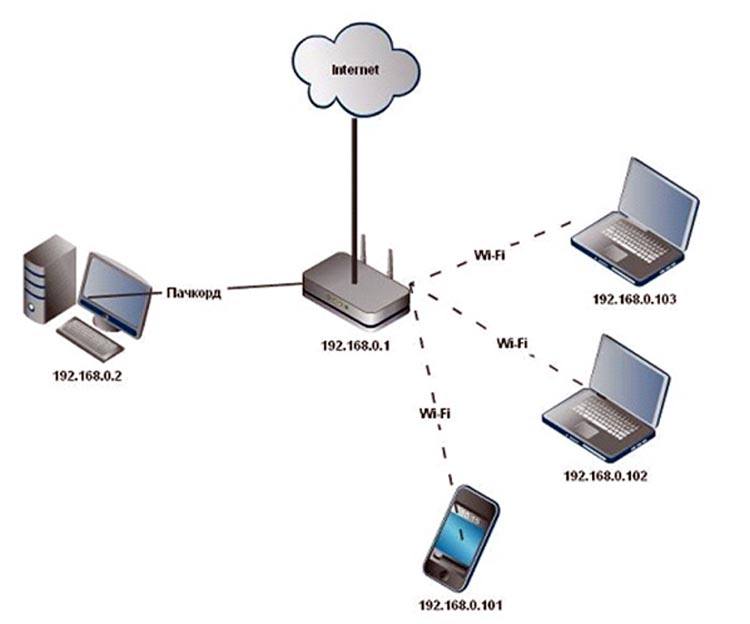 Существуют разные программы для создания администрирования локальных сетей. Расскажем о паре из них:
Существуют разные программы для создания администрирования локальных сетей. Расскажем о паре из них:
RAdmin
Очень удобное приложение, позволяющее работать с локальной сетью или VPN в пару кликов. Основные функции программы это: удаленное управление компьютером с просмотром удаленного рабочего стола, передача файлов. Также программа может помочь геймерам, играющим по локальной сети.
Hamachi
Пожалуй, самая популярная программа в данной категории. Может создавать виртуальные локальные сети с собственным сервером. Позволяет переписываться, передавать файлы и играть в игры по сети. Также имеет клиент для Android.
Локальная сеть через роутер — как создать дома — Altclick
Объединение нескольких компьютеров и гаджетов в единую локальную сеть позволяет пользователям обмениваться информацией, играть в игры и организовывать доступ в интернет
Содержание
Объединение нескольких компьютеров и гаджетов в единую локальную сеть позволяет пользователям обмениваться информацией, играть в игры и организовывать доступ в интернет в Талдомском районе Московской области для всех входящих в такую сеть устройств.
Локальная сеть для двух компьютеров
Для такой сети необходимо два компьютера подключить через один маршрутизатор к единому интернет-пространству от провайдеров. С целью повышения безопасности домашней локальной сети на нее стоит установить пароль. Подключение обоих компьютеров может быть произведено как через кабель, так и по Wi-Fi. Последний вариант пользуется наибольшей популярностью у пользователей.
Для настройки системы ПК необходимо выполнить такие действия:
- Проверить подключение к одной группе. Нажать Win+R и с появившейся строке ввести sysdm.cpl. В открывшемся окне выбрать рабочую группу. Оба персональных компьютера должны иметь одинаковое название этого пункта.
 При изменении названия группы операция должна быть проделана на обоих устройствах.
При изменении названия группы операция должна быть проделана на обоих устройствах. - Зайти в панель управления и открыть раздел с параметрами общего доступа.
- Выбрать раздел с настройками текущего профиля и зайти в него для внесения правок.
- В предоставленном окне сделать активными все предложенные параметры, которые требуют включения.
- При активации парольной защиты потребуется вводить код доступа к локальной сети. Для общего доступа такой параметр отключают.
Выполнить перезагрузку системы, проверить правильность подключения компьютеров к одной домашней группе.
Какие бывают домашние сети
Рассмотрим разные способы соединения локальных устройств в единую сеть.
Проводная сеть
В этом случае для соединения отдельных устройств используют витую пару.
- общий доступ к глобальной сети без дополнительной сетевой карты будет невозможен;
- возможно подключение только двух компьютеров.

Применение свитча или роутера в такой локальной сети, дает ей следующие преимущества:
При использовании коммутатора все устройства пользователю придется настраивать поочередно.
Для расширения возможностей проводной локальной сети пользователю следует знать, как подключить подсеть через роутер. Для этого маршрутизаторы соединяют по принципу LAN-to-WAN. После этого на ведомом маршрутизаторе можно создать сеть второго уровня.
Беспроводная сеть
В этом случае роль основного соединителя играет маршрутизатор. Создание локальной сети через роутер позволяет использовать беспроводной интерфейс во время передачи информации.
Среди преимуществ такого способа организации сетевой инфраструктуры:
- легкость корректировки параметров работы;
- возможность подключения нескольких персональных компьютеров;
- объединение в одну сеть ПК, планшетов, ноутбуков, смартфонов, смарт-часов, элементов умного дома и других беспроводных устройств.

Для создания такой сети можно использовать современные роутеры Keenetic, TP-Link, Асус и другие маршрутизаторы, имеющие беспроводной Wi-Fi модуль и набор LAN-портов.
Варианты построения домашней локальной сети
Главное условие организации домашней локальной сети заключается в соединении компьютеров с роутером с помощью правильно обжатой витой пары. Также необходимо правильно настроить все сетевые параметры на роутере и каждом из компьютеров.
Конфигурация параметров работы включает такие действия:
- Зайти в панель управления устройством через меню Пуск.
- Открыть раздел с параметрами сетевых подключений.
- Выбрать нужное соединение и дождаться появления нового окна. Выбрать строку с информацией о состоянии соединения, открыть его свойства.
- Выбрать протокол TCP/ipV4, открыть его свойства.
- Активировать пункт «Использовать следующий IP» путем перемещения ползунка.
 Указать вручную маску подсети с IP адресом компьютера.
Указать вручную маску подсети с IP адресом компьютера.
Остальные параметры не подлежат изменению. Пользователю нужно сохранить новые настройки с помощью кнопки. При настройке безопасности соединения рекомендовано выбирать варианты, предложенные производителем.
Для систем Windows от компании Microsoft характерны 3 варианта настроек безопасности:
- Домашняя. Подключенные устройства принимают участие в организации сетки. Обязательно активируют функции сетевого окружения. Это позволит получить доступ к данным на всех устройства, в рамках одной локальной сети.
- Рабочая. Оптимальное решение для малых офисов. Принцип работы схож с домашним вариантом. Активируется сетевое окружение, а также открывается общий доступ к информации и всем устройствам.
- Публичная. Стандартный вариант для общественных мест. Такой уровень безопасности по умолчанию скрывает доступ к подключенным устройствам.

После конфигурации параметров нужно проверить все устройства на подключение к одной сети. Следует убедиться в отсутствии повторяющихся IP-адресов в рамках одной сети. Также стоит проследить, чтобы каждый компьютер имел уникальное отображаемое в сети имя. Задать сетевое имя для каждого из ПК можно из «Моего компьютера», зайдя в «Свойства» и найдя в них пункт «Имя компьютера, имя домена и параметры рабочей группы».
Правильно настроенная локальная сеть через роутер позволит каждому из подключенных устройств получать доступ к информации, хранящейся на остальных участниках сети. Для того чтобы сполна пользоваться этой возможностью, нужно правильно настроить параметры безопасности и общего доступа.
Доступ к папкам и файлам
Получить разрешение на просмотр папок и файлов можно так:
- Открыть «Мой компьютер».
- Перейти в раздел с параметрами сети.
- Кликнуть правой кнопкой по папке и открыть ее свойства.

- Выбрать раздел с параметрами доступа.
- Открыть подраздел с расширенными настройками.
- Разрешить общий доступ, установив соответствующие флажки для разрешений на чтение и запись.
После этого нужно обязательно сохранить изменения с помощью кнопки «ОК». Если все сделано правильно, пользователи домашней сети получат доступ ко всем данным, хранящимся на ПК.
Отключение пароля
Если вы полностью доверяете всем участникам своей сети, вы можете отключить пароль на доступ к сетевым ресурсам, что позволит компьютерам и пользователям максимально быстро обмениваться необходимой информацией.
Для этого нужно:
- Зайти в раздел параметров домашней группы.
- Выбрать подраздел «Изменение дополнительных параметров».
- Включить нахождение сети с помощью соответствующего значка.
- Открыть доступ к папкам путем установки флажка.

- Выключить запрос пароля доступа.
Как подключить дополнительную технику к сети
К одной локальной сети можно подключить разные типы компьютерной техники. Рассмотрим особенности подключения компьютеров и смартфонов.
Компьютер
После создания и настройки локалки к ней можно подключать дополнительные ПК. Для подсоединения пользователю нужно проверить активные сети. Для подключения к нужной сети следует нажать на соответствующую строку.
В случае отсутствия такой записи поступают так:
- заходят в раздел «Общественная сеть»;
- выполняют переход в нужную сеть.
Теперь нужно правильно подключить устройство:
- Открыть раздел, предоставляющий доступ домашним ПК.
- Присоединиться к локальной сети с помощью кнопки.
- Собрать все необходимые элементы для доступа.

- Указать правильный пароль.
- Нажать кнопку «Готово».
Эту последовательность действий нужно выполнить на каждом подключаемом ПК.
Смартфон
Для подсоединения телефона к локальной сети нужно дополнительное ПО. Лучше использовать утилиту ES Проводник, которую можно найти в интернете.
После установить интернет на даче в Подмосковье и требуется настроить:
- перейти в раздел Сеть;
- нажать кнопку «LAN»;
- активировать режим сканирования.
Это позволит другим устройствам получить доступ к данным, находящимся на смартфоне, а также предоставит гаджету доступ к внешним сетевым ресурсам.
Возможные проблемы
Во время создания домашней локальной сети пользователь может столкнуться с трудностями. Рассмотрим наиболее частые неполадки и способы их устранения
Не появляются устройства из локальной сети
Для исправления этой проблемы нужно выполнить проверку параметров общего доступа на всех устройствах.
Дополнительно проверяют рабочую группу:
- Открывают проводник.
- Переходят в раздел с параметрами сети.
- Приводят название рабочей группы в соответствие для всех компьютеров, которые должны находиться в одной сети.
Нет доступа к общей папке
Такая ошибка появляется в случае нарушения инструкции настройки доступа. Для исправления этой проблемы нужно заново настроить параметры доступа к общей папке.
Устройства не показаны в локальной сети
Для исправления проблемы необходимо проверить:
- статус домашней локальной сети;
- для какого именно профиля подключена сеть.
Повторная настройка этих параметров позволит устранить возникшее затруднение.
Как создать компьютерную сеть в офисе: организация, подключение и настройка оборудования.
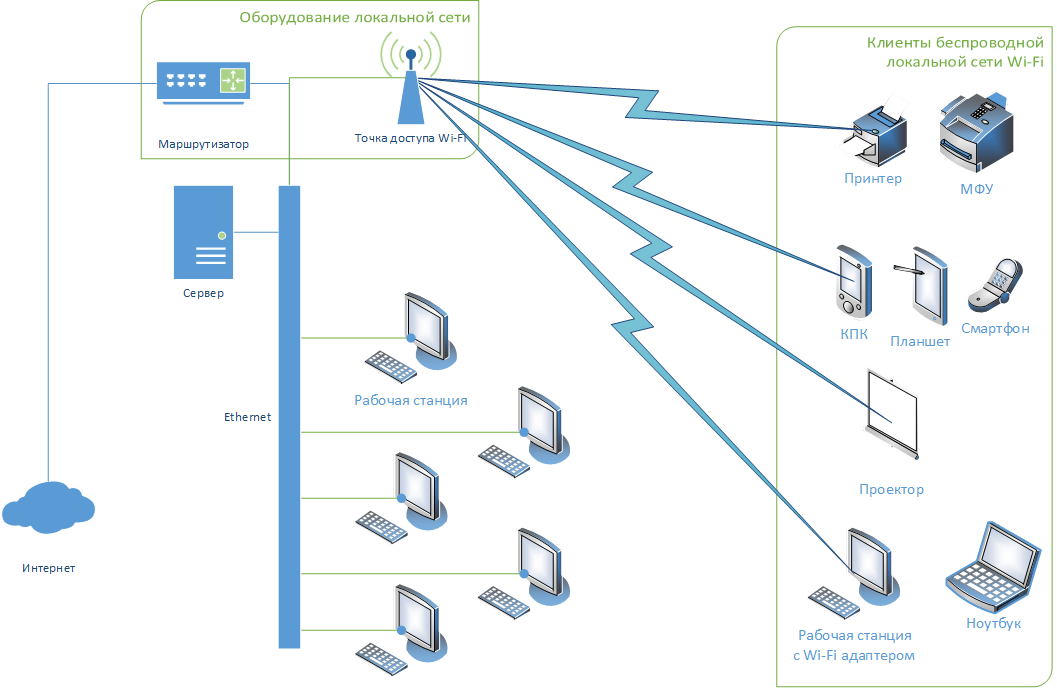
О безграничной пользе корпоративных локальных сетей для человечества в целом и оптимизации рабочего процесса в частности «немало песен сложено»… Особенно хорошо и убедительно «поют» здесь представители различных контор, предлагающих «профессиональный монтаж локальной сети в офисе» за скромное вознаграждение в размере суммарного месячного оклада половины сотрудников предприятия. Однако и качество работы подобных спецов зачастую «оставляет желать лучшего», и небезызвестное земноводное наступает на горло своими зелеными лапами.
Поэтому в данном разделе подробно рассмотрено, как создать компьютерную сеть в офисе своими руками, и как подключиться к корпоративной сети с различных видов оргтехники.
К слову, «не так страшен черт, как его малюют», и настроить локальную сеть в офисе вполне под силу каждому начинающему сисадмину.
Как организовать сеть в офисе?Для начала рассмотрим, какие вопросы помогает решить грамотно организованная офисная локальная сеть, и чем «политика колхоза» выгоднее индивидуального технического подхода к каждому сотруднику.
Под корпоративной сетью понимают сеть передачи данных, принадлежащую единой организации и функционирующую под ее непосредственным управлением. Это целостная информационная система, позволяющая совместно использовать все сетевые ресурсы компании и предназначенная для оптимизации рабочего процесса данной организации.
Итак, правильно установленная офисная компьютерная сеть обеспечивает:
- Снижение расходов на Интернет и оптимизацию трафика.
Пожалуй, это основная решаемая сетью задача: ведь в большинстве случаев компания обладает единственной точкой доступа, интернет с которой нужен практически всем работникам. При этом для рядовых пользователей корпоративной сети можно предусмотреть ограничение доступа к глобальной информационной паутине (ограничение входа устанавливаются на отдельный сайт, группу сайтов или Интернет в целом)
- Единое сетевое пространство.
В частности, сетевой диск корпоративной сети передачи данных формирует своего рода «информационную копилку» для хранения и удаленного файлообмена между сотрудниками организации.
- Экономию на «периферии».
Так, настройка сети в офисе позволяет существенно снизить расходы предприятия на оргтехнику: один принтер может эффективно использоваться сразу с нескольких рабочих мест.
Что нужно для локальной сети в офисе?Сразу оговоримся, что создать компьютерную сеть в небольшом офисе (в силу специфики информационной безопасности) сможет каждый относительно грамотный компьютерщик. И результат при ответственном к тому подходе получится вполне профессиональный.
Однако масштабную корпоративную локальную сеть без соответствующего опыта реализовать достаточно сложно, долго и трудозатратно.
Как подобрать оборудование для локальной сети офиса?
Для организации wifi сети в офисе, как правило, достаточно «классических» бытовых роутеров: основные функции они выполняют «с лихвой», а в настройке гораздо проще и понятней своих «специализированных» собратов.
Существенную роль при создании локальной сети играет также предполагаемое количество одновременных сетевых подключений (сетевые принтеры, рабочие места, телефоны, планшеты и т.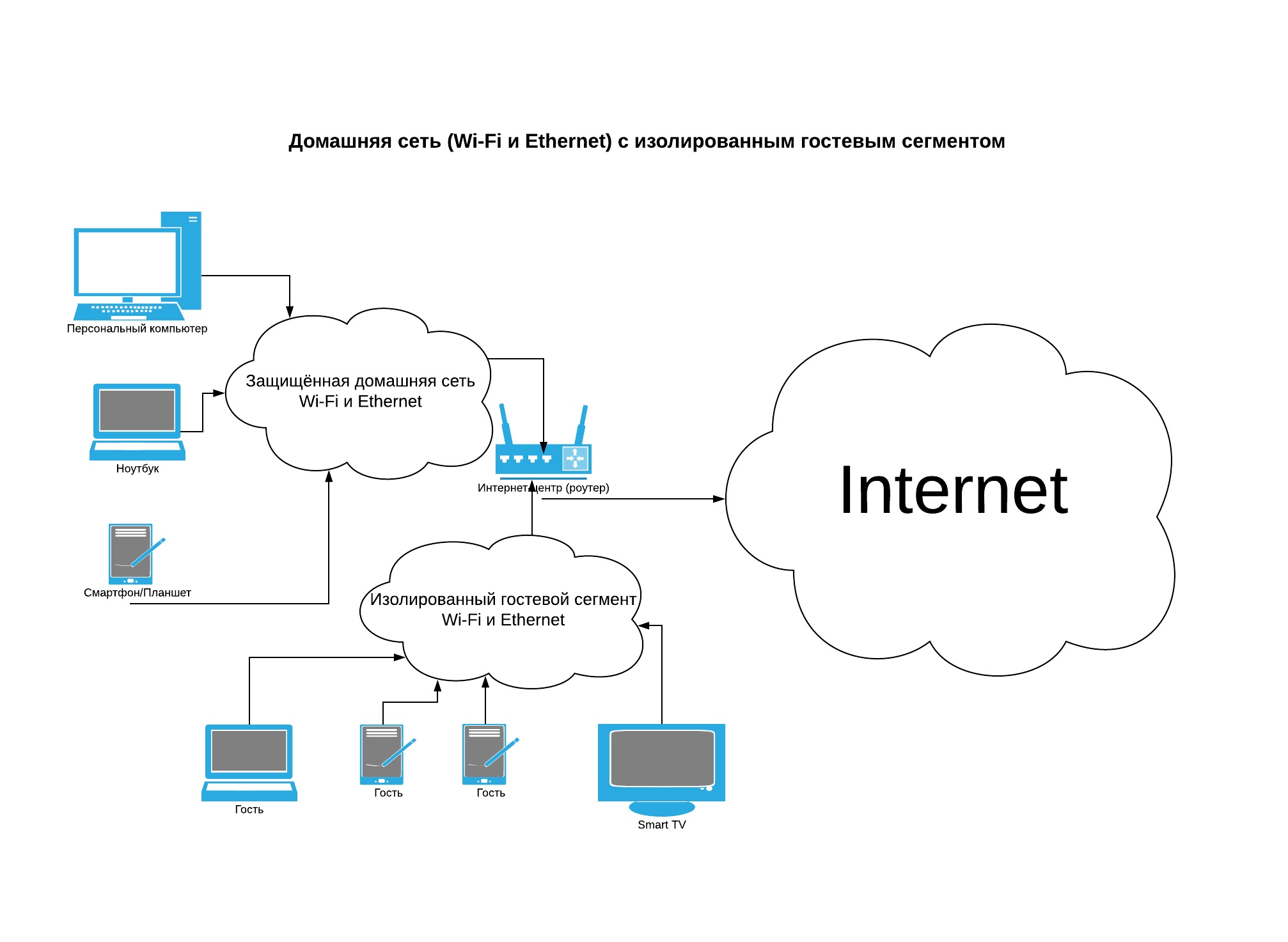 д.). Дело в том, что существуют определенные рамки по количеству IP-адресов, которые могут одновременно обрабатываться:
д.). Дело в том, что существуют определенные рамки по количеству IP-адресов, которые могут одновременно обрабатываться:
- так, с сетью Wi-Fi может одновременно работать не более 10 подключений (по количеству радиоканалов маршрутизатора). Если превысить данный лимит, сеть работать не перестанет, но существенно снизится скорость обработки информации, а также будут возникать «простои» при открытии страниц в браузере.
- Пул IP-адресов обычно ограничен 20 подключениями, так как роутеру нужны память, и частота его чипсета для обработки большего количества адресов. Увеличение количества «потребителей» также приведет к снижению скорости работы всей сети.
Как смонтировать локальную компьютерную сеть в офисе?
Здесь необходимо заранее определиться со способом подключения будущей локальной сети:
- однако организовать wifi сеть в офисе значительно проще (не требуется дополнительных монтажных работ по прокладке кабеля), при этом беспроводное подключение дает свободу передвижения по офису (при работе с ноутбуками, планшетами и т.
 д.).
д.).
Когда решены основные организационные моменты, можно приступать непосредственно к настройке оборудования. Поскольку локальная сеть в небольшом офисе сеть практически не отличается от «стандартной» домашней сети никаких нововведений здесь не предвидится.
Вкратце напомним основные этапы настройки:
1. Через web-интерфейс необходимо зайти в настройки маршрутизатора и установить уникальный пароль администратора.
2. Установить параметры Интернет-подключения (логин, пароль и при необходимости имя сервера подключения).
3. Установить параметры Wi-Fi подключения (имя сети, пароль безопасности и тип шифрования).
4. Настроить DHCP.
На данном этапе остановимся более подробно, поскольку его не описывают в стандартных инструкциях, оставляя заводские параметры настройки:
- Наиболее важный параметр здесь — «начальный адрес пула». Он должен быть похож на IP адрес вашего роутера (так, если IP адрес роутера 192.
 168.1.1 то начальный адрес пула может быть 192.168.1.2).
168.1.1 то начальный адрес пула может быть 192.168.1.2). - Еще один «весомый» параметр — это «размер пула адресов» (количество адресов вашей сети). Не стоит устанавливать его намного больше того, что уже указано (если стоит 20, то 30 — это его предел).
5. Установить ограничение пользования Интернет-ресурсами.
Здесь можно заблокировать доступ из локальной сети к сайту «Вконтакте» и прочим развлекательным веб-ресурсам, не имеющим прямого отношения к рабочему процессу.
- Как правило, во вкладке «Безопасность» веб-интерфейса маршрутизатора есть кнопка (либо закладка) «Межсетевой экран». Здесь необходимо выполнить следующую последовательность действий:
- Добавьте правило.
- Выберите действие «запретить».
- Укажите IP адрес источника.
IP нужного сайта можно узнать выполнив команду «ping адрес_сайта» в командной строке («Пуск» -> «Выполнить» -> «cmd») – в первой строке будет указан IP адрес данного веб-ресурса.
- Сохраните установленные настройки
6. Подключить каждый рабочий компьютер в офисе к сети и установить правильные настройки сетевой карты на Windows7/Windows8.
Подключить каждый рабочий компьютер в офисе к сети и установить правильные настройки сетевой карты на Windows7/Windows8.
На этом основная настройка wifi сети в небольшом офисе закончена. Вам останется настроить сетевые принтеры и сетевые диски.
Оцените статью: Поделитесь с друзьями!Как настроить локальную сеть через Wi-Fi роутер?
14 июля 2016 г.
Работа в офисе требует бесперебойного выхода в Интернет и надежной связи между компьютерами сотрудников. Организовать это можно через локальную сеть по Wi-Fi. О том, как создать сетку между компьютерами, подключенными к роутеру, мы расскажем в этой статье.
Первый этап создания сети
Все компьютеры, которые объединяются в связку, должны составить так называемую «рабочую группу». Чтобы проверить, действительно ли они к ней принадлежат, нужно выполнить проверку: Пуск>Панель управления>Система и безопасность>Система (здесь и далее примеры сети показаны для компьютеров на базе Windows 7).
Далее следует зайти в раздел «Имя компьютера, имя домена и параметры рабочей группы» и нажать кнопку «Изменить параметры>Изменить». Присвойте имя рабочей группы на данном компьютере и перезагрузите его, после чего сделайте процедуру и на других машинах.
Второй этап: создание домашней группы в сети
На этом этапе нужно создать домашнюю группу в локальной сетке. Для этого у вас должна быть установлена версия Windows от «Домашней расширенной» и выше, так как обычная «базовая» не поддерживает создание группы.
Если же у вас установлена нужная версия, пройдите в Пуск>Панель управления>Центр управления сетями и общим доступом. Затем вам нужно подключиться к роутеру, найти раздел «Домашняя группа», нажать на ссылку «Готовность к созданию», и далее – «Создать домашнюю группу».
Выберите устройства и папки, которые уже подключены к компьютеру, и для которых вы хотите сделать открытый доступ по wifi. Система автоматически генерирует пароль: обязательно запишите его, так как он понадобится для дальнейшей настройки.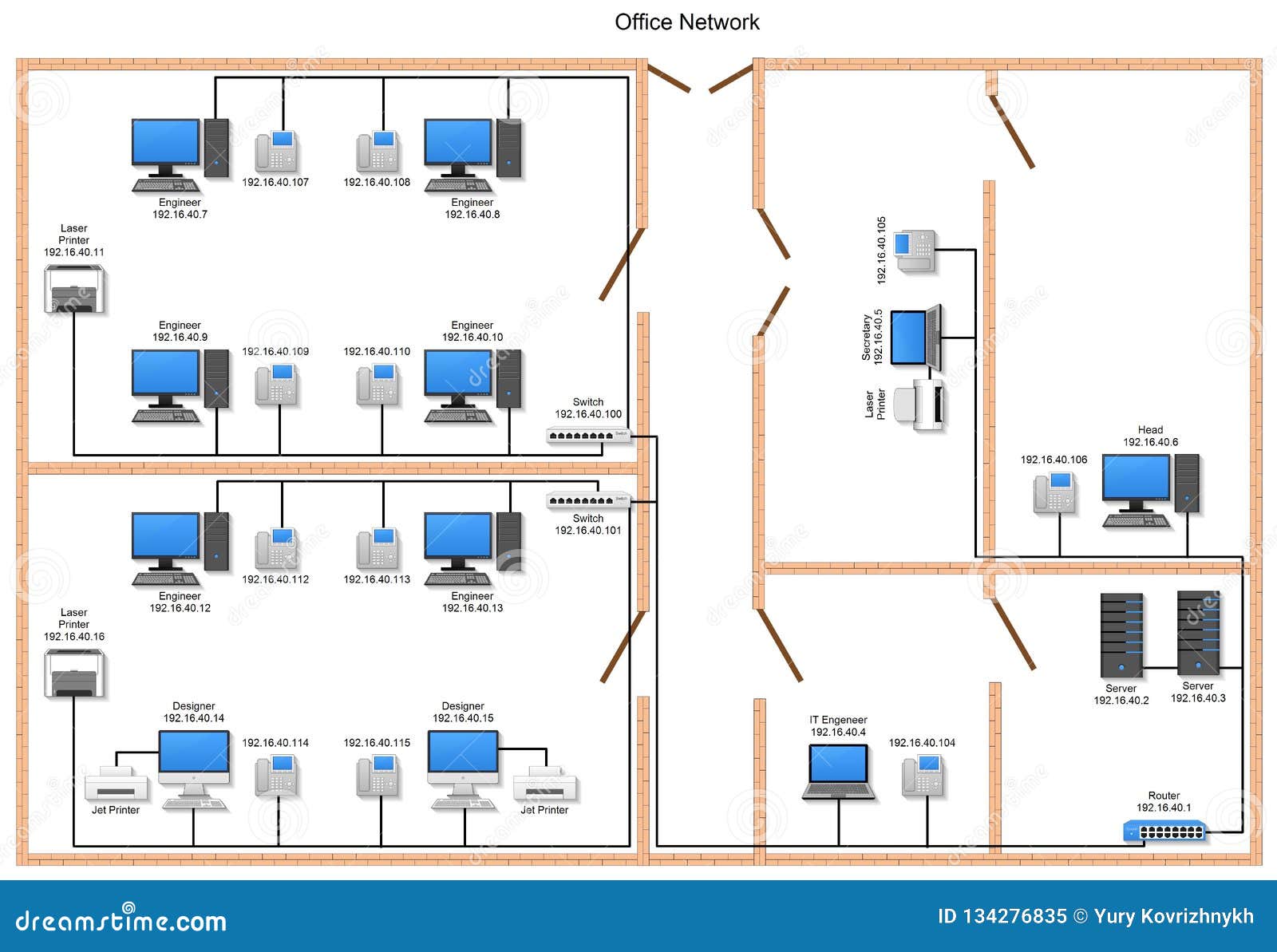 Затем в окне кликните по ссылке «Изменение дополнительных параметров общего доступа» и отключите все пункты, которые говорят о том, что нужно «Включить общий доступ с парольной защитой». Если это не сделать, локальную сеть в офисе через Wi-Fi создать не получится.
Затем в окне кликните по ссылке «Изменение дополнительных параметров общего доступа» и отключите все пункты, которые говорят о том, что нужно «Включить общий доступ с парольной защитой». Если это не сделать, локальную сеть в офисе через Wi-Fi создать не получится.
Сохраните параметры и перезагрузите компьютер. Домашняя группа создана, и вы можете переходить к следующему этапу – подключать к этой группе другие компьютеры.
Третий этап: подключение сети
Подключите другой компьютер и проделайте путь: Пуск>Панель управления>Центр управления сетями и общим доступом>Домашняя группа. После этого нажмите кнопку «Присоединиться» и выполните те же процедуры, что и на первой машине: введите пароль и настройте видимость папок.
Далее перезагрузите компьютер и переходите к настройке третьего, четвертого и т.д. Если у вас возникнут проблемы с подключением сети, проверьте настройки файрволла или антивируса. Возможно, это они не дают компьютеру подключиться через Wi-Fi.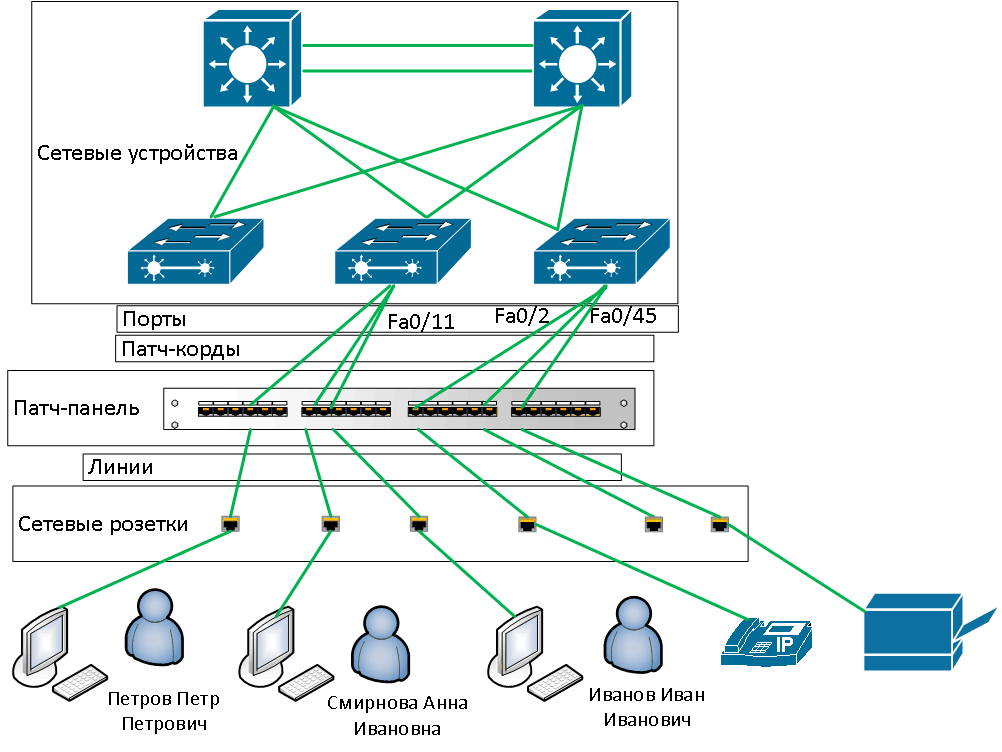
Когда все компьютеры будут подключены, проверьте видимость папок. Те папки и устройства, которые вы расшарили, должны быть видны после щелчка по значку данного компьютера. Если вам требуется открыть доступ к другим папкам, которые не были указаны во время создания сети, проделайте следующие действия:
- Зайдите в свойства папки и выберете раздел «Доступ»
- Нажмите кнопку «Расширенная настройка»
- Поставьте галочку в окошке «Открыть общий доступ к этой папке»
- Закрепите внесенные изменения нажатием кнопки «Применить»
Создание сети по Wi-Fi не требует каких-либо специальных знаний и навыков. Любой человек, который владеет компьютером даже на среднем уровне, способен выполнить указанные выше шаги.
Помимо компьютеров, в связку по Wi-Fi можно включать смартфоны и планшеты, что в современных условиях становится привычным делом. Данный вид работ также не представляет особых сложностей, но для этого нужно действовать по другой инструкции.
Видео по настройке сети
Как создать домашнюю сеть через Wi-Fi-роутер
Вступление
Wi-Fi стремительно врывается в нашу жизнь. Модулем беспроводной связи оснащаются ноутбуки, планшеты, смартфоны, и даже та техника, которая, очевидно, не рассчитана на это: холодильники, пылесосы, утюги, стиральные машины, печки, кондиционеры. Пусть у вас нет такого обилия умной техники, но если дома в наличии несколько ПК, то может возникнуть вопрос, как создать домашнюю сеть.
Домашняя сеть позволит легко осуществлять обмен данными между устройствами
Ранее для этого пришлось бы прокладывать метры проводов, путаться в них, спотыкаться. Сейчас, когда много у кого дома есть Wi-Fi-роутер, через него организовать и настроить локальную сеть можно очень быстро. Рассмотрим этот процесс поближе.
Зачем это нужно
Работая с несколькими ПК, иногда потребуется перенести между ними файлы, распечатать документ на удалённом принтере, просмотреть видео или прослушать музыку с иного устройства. Чтоб не бегать по дому с флешкой, рекомендуется развернуть локальную сеть через роутер.
Чтоб не бегать по дому с флешкой, рекомендуется развернуть локальную сеть через роутер.
Настройка роутера
Если вы уже используете дома беспроводное подключение, можете пропустить этот пункт. Если ещё собираетесь настроить роутер, войдите в параметры с помощью браузера (192.168.0.1, 192.168.1.1), добавьте логин и пароль (изначально в большей части случаев это admin/admin, admin/parol).
Во вкладке «Беспроводная сеть» перемените имя соединения, пароль, а также протокол шифрования. Рекомендуем выбрать WPA2-PSK, он самый безопасный. Сберегите установки, перезагрузите роутер.
Изменение типа сети
В Windows 7 представлены типы сети «Домашняя», «Сеть предприятия» и «Общественная», а в Windows 8, 8.1, 10 — «Частная» и «Гостевая или общедоступная». Домашнюю группу возможно создать лишь при типе «Домашняя» либо «Частная». При первичном подключении ОС делает запрос на обнаружение, согласитесь с ним.
- В трее правой кнопкой мышки кликните иконку соединения — Центр управления сетями и общим доступом.

- В строке «Просмотр активных сетей» заметите название соединения и его тип.
- Чтоб настроить требуемый тип:
- Windows 7
- Нажмите на иконку интернета — «Домашняя сеть».
- Windows 8, 8.1
- Открыть боковое меню, нажав Win+I или подведя курсор мыши к правому краю экрана.
- Изменение параметров компьютера — Сеть — Подключения — название соединения.
- Активируйте «Поиск устройств и содержимого».
- Windows 10
- Пуск — Параметры — Сеть и Интернет — Ethernet (Wi-Fi — название вашего подключения).
- При связи по кабелю кликните на названии подключения и активируйте ползунок «Сделать этот компьютер доступным для обнаружения».
- При связи через Wi-Fi под списком подключений кликните «Дополнительные параметры» и сделайте компьютер доступным для обнаружения.
Отныне возможно настроить локальную группу через роутер у себя дома.
Изменение имени ПК
Этот пункт является необязательным, но лучше заменить имя ПК, так как оно автоматом присваивается в виде буквенно-цифрового кода, тогда вам будет сложно ориентироваться в названиях. Чтобы настроить имя ноутбука, совершите такие действия:
Чтобы настроить имя ноутбука, совершите такие действия:
- Кликните по значку «Мой компьютер» на рабочем столе правой кнопкой мыши (Windows 7) либо запустите Проводник — Мой компьютер (на Windows 8–10).
- Свойства системы — Дополнительные параметры системы — Имя компьютера — Изменить.
- Придумайте удобное название — OK — Применить, после чего совершите перезагрузку Windows.
- Повторите процедуру на каждом устройстве.
- Создание домашней группы
- Пройдите в Центр управления сетями.
- В строчке «Домашняя группа» выберите «Готовность к созданию».
- Создать домашнюю группу — Далее — Выберите файлы и устройства для общего доступа — Далее.
- Запишите пароль, и нажмите «Готово».
Группа с возможностью доступа через роутер готова. Можно подсоединять иные аппараты.
Подключение к домашней группе
Чтобы добавить через Wi-Fi иные устройства к новосозданной группе, на подключаемом ПК в Центре управления сетями в левом нижнем углу кликните по «Домашняя группа» — Присоединиться.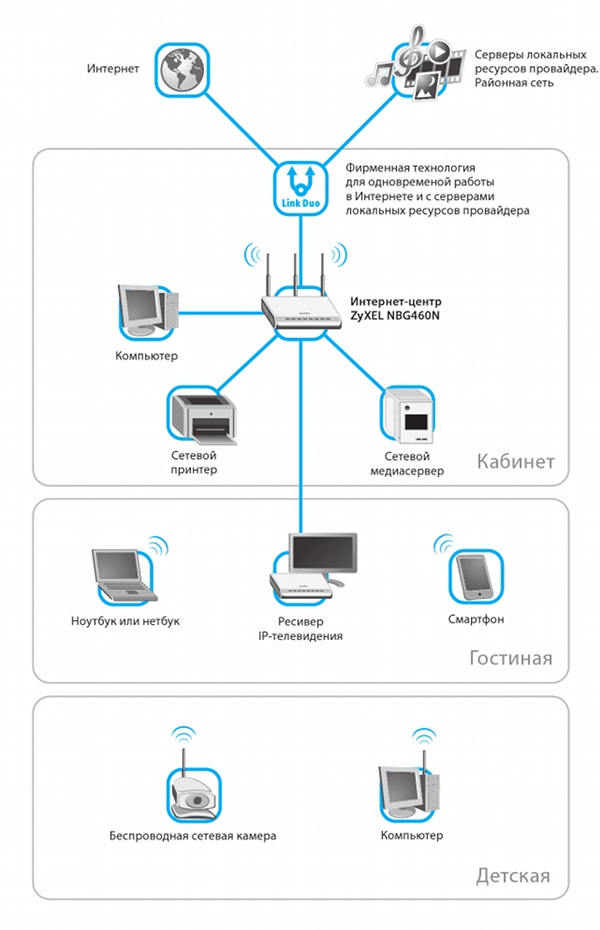 Вводим пароль, указываем папки общего доступа. Перезапускаем все подсоединённые устройства.
Вводим пароль, указываем папки общего доступа. Перезапускаем все подсоединённые устройства.
Чтобы удостовериться в работоспособности связи между ноутбуками у себя дома, зайдите в Проводник, во вкладке «Сеть» будут представлены все доступные устройства. При наличии дома принтера можно даже распечатывать документы с любого подсоединённого устройства.
Создание общего доступа к папке
Изначально совместный доступ через роутер предоставлен нескольким папкам. Но можно легко расширить практически любую. Для этого кликните правой кнопкой по нужной папке — Свойства — Доступ — Поделиться, после чего она появится в проводнике.
Кроме того, если вам дома не требуется сетевая печать, группу можно вовсе не создавать. Просто предоставьте с помощью проводника на каждом ноутбуке общий доступ требуемым папкам.
Вход с других устройств
В домашнюю сеть возможно попасть со всякого устройства на Android или iOS. Достаточно воспользоваться файловым менеджером с функцией удалённого доступа. Просканируйте доступные устройства, подсоединитесь для ознакомления с общими папками.
Достаточно воспользоваться файловым менеджером с функцией удалённого доступа. Просканируйте доступные устройства, подсоединитесь для ознакомления с общими папками.
Заключение
Теперь вы знаете, для чего нужна, как развернуть и настроить локальную сеть у себя дома с помощью роутера. Это совсем несложно, но удобств довольно много. Можно обмениваться файлами напрямую через Wi-Fi, не используя вспомогательных средств, а также распечатывать документы с помощью удалённого принтера.
Также обращаем внимание, что время от времени могут возникать разнообразные ошибки. Испробуйте выключение антивируса с Брандмауэром Windows и повторите всё сначала.
А вы пользуетесь у себя дома локальной группой через роутер? Помогло ли вам наше руководство? Рады получить от вас комментарии.
Как создать локальную сеть между двумя компьютерами?
Здравствуйте.
Еще лет 10-15 назад — наличие компьютера было чуть ли не роскошью, сейчас же даже наличие двух (и более) компьютеров в доме — никого не удивляет… Естественно, что все преимущества ПК появляются при подключении его к локальной сети и интернету, например: сетевые игры, совместное использование дискового пространства, быстрая передача файлов с одного ПК на другой и т.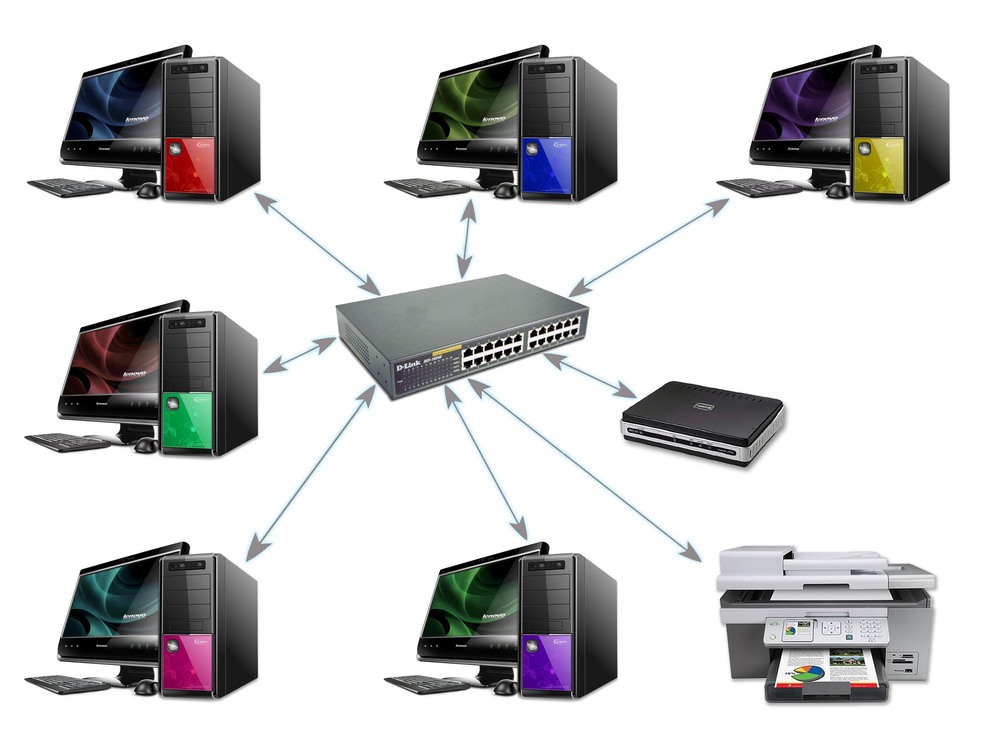 д.
д.
Не так давно мне «посчастливилось» создавать домашнюю локальную сеть между двумя компьютерами + «расшарить» интернет с одного компьютера на другой. О том, как это сделать (по свежей памяти) расскажу в данном посте.
1. Как соединить компьютеры друг с другом
Первое, что необходимо сделать при создании локальной сети — определиться как она будет построена. Домашняя локальная сеть, обычно, состоит из небольшого числа компьютеров/ноутбуков (2-3 шт.). Поэтому чаще всего применяют 2 варианта: либо компьютеры соединяют на прямую с помощью специального кабеля; либо используют специальное устройство — роутер. Рассмотрим особенности каждого варианта.
Соединение компьютеров «на прямую»
Этот вариант самый простой и дешевый (в плане затрат на оборудование). Соединить таким образом можно 2-3 компьютера (ноутбука) друг с другом. При этом, если хоть один ПК подключен к интернету — можно разрешить доступ и всем остальным ПК в такой сети.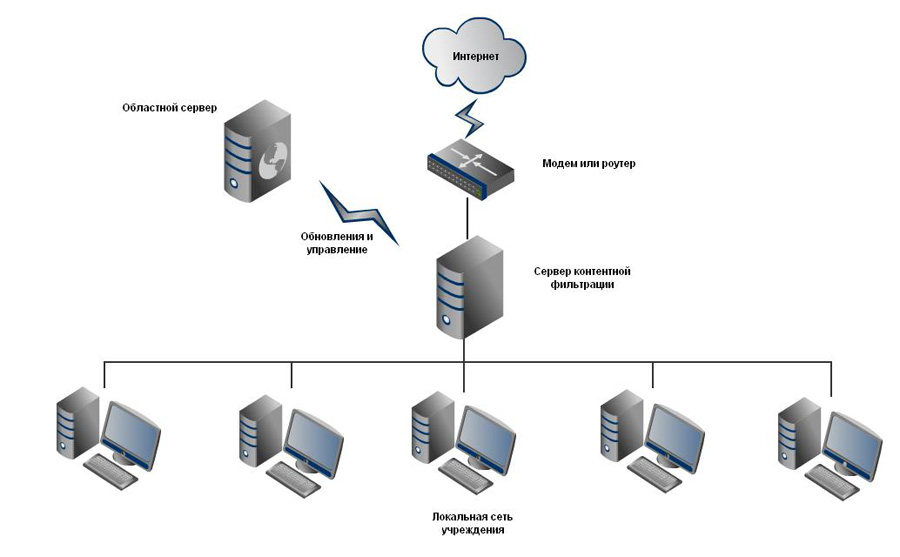
Что понадобиться для создания такого соединения?
1. Кабель (его называют еще витая пара), длинной чуть более расстояния между подключаемыми ПК. Еще лучше, если сразу купить в магазине обжатый кабель — т.е. уже с разъемами для подключения к сетевой карте компьютера (если обжимать будете самостоятельно, рекомендую ознакомиться: https://pcpro100.info/kak-obzhat-kabel-interneta/).
Кстати, нужно обратить внимание на то, что кабель нужен именно для подключения компьютера к компьютеру (перекрестное соединение). Если взять кабель для подключения компьютера к роутеру — и использовать его, соединив 2 ПК — работать такая сеть не будет!
2. В каждом компьютере должна быть сетевая карта (во всех современных ПК/ноутбуках она имеется).
3. Собственно и все. Затраты минимальны, например, кабель в магазине для подключения 2-х ПК можно купить за 200-300 р.; сетевые карты же есть в каждом ПК.
Останется только соединить кабелем 2 системных блока и включить оба компьютера для дальнейших настроек. Кстати, если один из ПК подключен к интернету через сетевую карту, то вам понадобиться вторая сетевая карта — чтобы использоваться ее для подключения ПК к локальной сети.
Кстати, если один из ПК подключен к интернету через сетевую карту, то вам понадобиться вторая сетевая карта — чтобы использоваться ее для подключения ПК к локальной сети.
Плюсы данного варианта:
— дешево;
— быстрое создание;
— легкая настройка;
— надежность такой сети;
— высокая скорость при обмене файлами.
Минусы:
— лишние провода по квартире;
— чтобы был доступ в интернет — должен быть включен всегда основной ПК, который подключен к интернету;
— невозможность получения доступа в сеть мобильным устройствам*.
Создание домашней локальной сети с помощью роутера
Роутер — небольшая коробка, которая сильно упрощает создание локальной сети и подключение к интернету для всех устройств в доме.
Достаточно один раз настроить роутер — и все устройства смогут сразу же выходить в локальную сеть и получать доступ к интернету. Сейчас в магазинах можно встретить огромное число роутеров, рекомендую ознакомиться со статьей: https://pcpro100. info/vyibor-routera-kakoy-router-wi-fi-kupit-dlya-doma/
info/vyibor-routera-kakoy-router-wi-fi-kupit-dlya-doma/
Стационарные компьютеры подключаются к роутеру через кабель (обычно 1 кабель всегда идет в комплекте с роутером), ноутбуки и мобильные устройства — соединяются с роутером по Wi-Fi. О том, как подключить ПК к роутеру, можно посмотреть в этой статье (на примере роутера D-Link).
Более подробно организация такой сети расписана в этой статье: https://pcpro100.info/lokalnaya-set/
Плюсы:
— один раз настроить роутер, и доступ к интернету будет на всех устройствах;
— нет лишних проводов;
— гибкие настройки доступа к интернету для разных устройств.
Минусы:
— дополнительные затраты на приобретение роутера;
— не все роутеры (особенно из низкой ценовой категории) могут обеспечить высокую скорость в локальной сети;
— не опытным пользователям не всегда так просто настроить такое устройство.
2. Настройка локальной сети в ОС Windows 7 (8)
После того, как компьютеры соединены между собой каким-либо из вариантов (будь то подключены они к роутеру или на прямую между собой) — нужно настроить ОС Windows для полноценной работы локальной сети.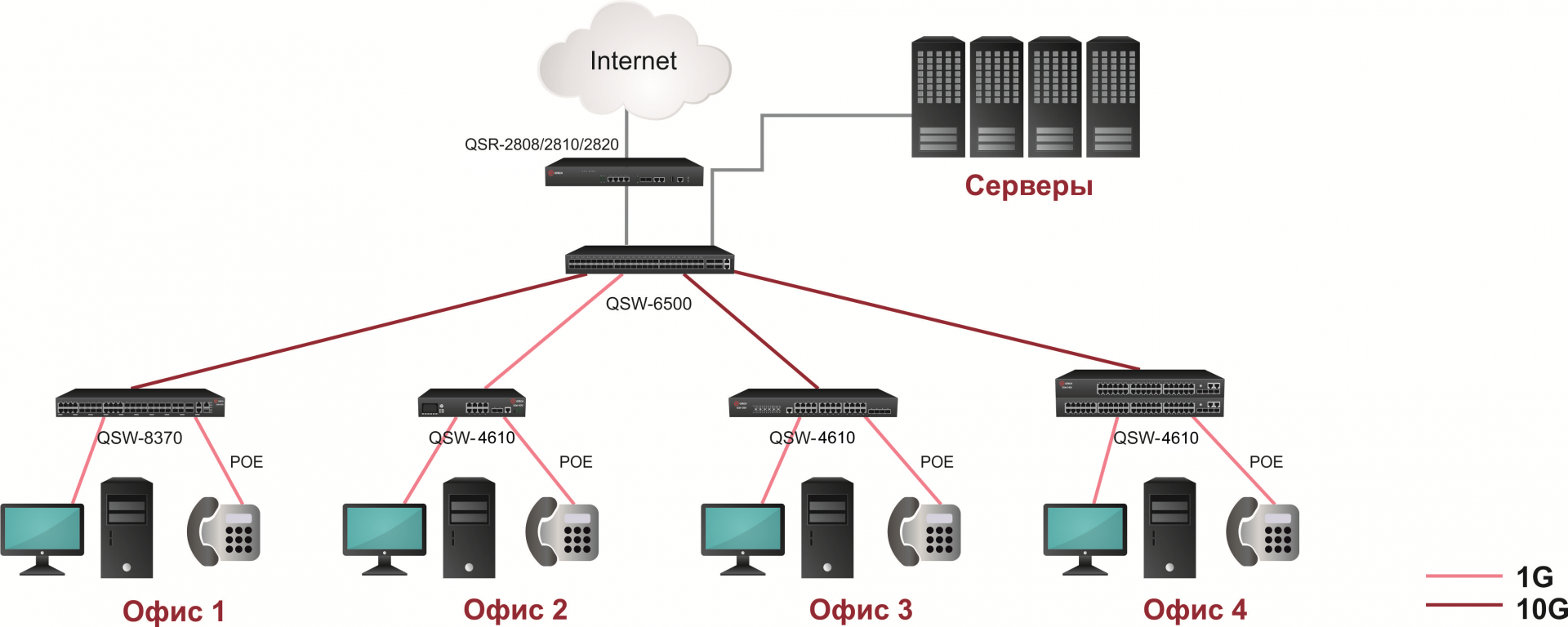 Покажем на примере ОС Windows 7 (самой популярной на сегодняшний день ОС, в ОС Windows 8 настройка аналогична + можете ознакомиться с https://pcpro100.info/lokalnaya-set/#5).
Покажем на примере ОС Windows 7 (самой популярной на сегодняшний день ОС, в ОС Windows 8 настройка аналогична + можете ознакомиться с https://pcpro100.info/lokalnaya-set/#5).
Перед настройкой рекомендуется отключить фаерволы и антивирусы.
2.1 При подключении через роутер
При подключении через роутер — локальная сеть, в большинстве случаев, настраивается автоматически. Главная же задача сводится к настройке самого роутера. Популярные модели уже были разобраны на страницах блога ранее, приведу несколько ссылок ниже.
Настройка роутера:
— ZyXel,
— TRENDnet,
— D-Link,
— TP-Link.
После настройки роутера, можно начать настройку ОС. И так…
1. Настройка рабочей группы и имени ПК
Первое что нужно сделать — задать уникальное имя каждому компьютеру в локальной сети и задать одинаковое имя рабочей группы.
Например:
1) Компьютер № 1
Рабочая группа: WORKGROUP
Имя: Comp1
2) Компьютер № 2
Рабочая группа: WORKGROUP
Имя: Comp2
Для изменения имени ПК и рабочей группы, зайдите в панель управления по следующему адресу: Панель управления\Система и безопасность\Система.
Далее в столбце слева выберите опцию «дополнительные параметры системы», перед вами должно открыться окно, в котором и необходимо изменить нужные параметры.
Свойства системы Windows 7
2. Общий доступ к файлам и принтерам
Если не сделать этот шаг, то какие бы вы папки и файлы не предоставили для общего доступа — никто к ним не сможет получить доступа.
Для включения опции общего доступа к принтерам и папкам, зайдите в панель управления и откройте раздел «Сеть и интернет«.
Далее необходимо перейти в «центр управления сетями и общим доступом«.
Теперь щелкните в колонке слева по пункту «изменить дополнительные параметры общего доступа«.
Перед вами появиться несколько профилей 2-3 (на скриншоте ниже 2 профиля: «Домашний или рабочий» и «Общий«). В обоих профилях нужно разрешить общий доступ к файлам и принтерам + отключить парольную защиту. См. ниже.
Настройка общего доступа.
Дополнительные параметры общего доступа
После внесенных настроек, нажмите «сохранить изменения» и перезагрузите компьютер.
3. Расшаривание папок для общего доступа
Теперь, чтобы пользоваться файлами другого компьютера, нужно чтобы пользователь на нем расшарил папки (дал общий доступ к ним).
Сделать это очень просто — в 2-3 клика мышкой. Открываем проводник и щелкаем правой кнопкой мышки по папке, которую хотим открыть. В контекстном меню выбираем «Общий доступ — домашняя группа (чтение)«.
Далее останется подождать около 10-15 секунд и папка появиться в общем доступе. Кстати, чтобы увидеть все компьютеры в домашней сети — нажмите на кнопку «Сеть» в левой колонке проводника (ОС Windows 7, 8).
2.2 При подключении напрямую + расшаривание доступа к интернету на второй ПК
В принципе, большинство шагов по настройке локальной сети будет очень похоже на предыдущий вариант (при подключении через роутер). Чтобы не повторяться, шаги которые повторяются, я буду помечать в скобках.
Чтобы не повторяться, шаги которые повторяются, я буду помечать в скобках.
1. Настройка имени компьютера и рабочей группы (аналогично, см. выше).
2. Настройка общего доступа к файлам и принтерам (аналогично, см. выше).
3. Настройка IP адресов и шлюзов
Настройку нужно будет произвести на двух компьютерах.
Компьютер №1.
Начнем настройку с основного компьютера, который подключен к интернету. Заходим в панель управления по адресу: Панель управления\Сеть и Интернет\Сетевые подключения (ОС Windows 7). Далее включаем «подключение по локальной сети» (название может отличаться).
Затем переходим в свойства этого подключения. Далее находим в списке «Протокол интернета версии 4 (TCP/IPv4)» и переходим в его свойства.
Затем вводим:
ip — 192.168.0.1,
масска подсети — 255.255.255.0.
Сохраняемся и выходим.
Компьютер № 2
Переходим в раздел настроек: Панель управления\Сеть и Интернет\Сетевые подключения (ОС Windows 7, 8).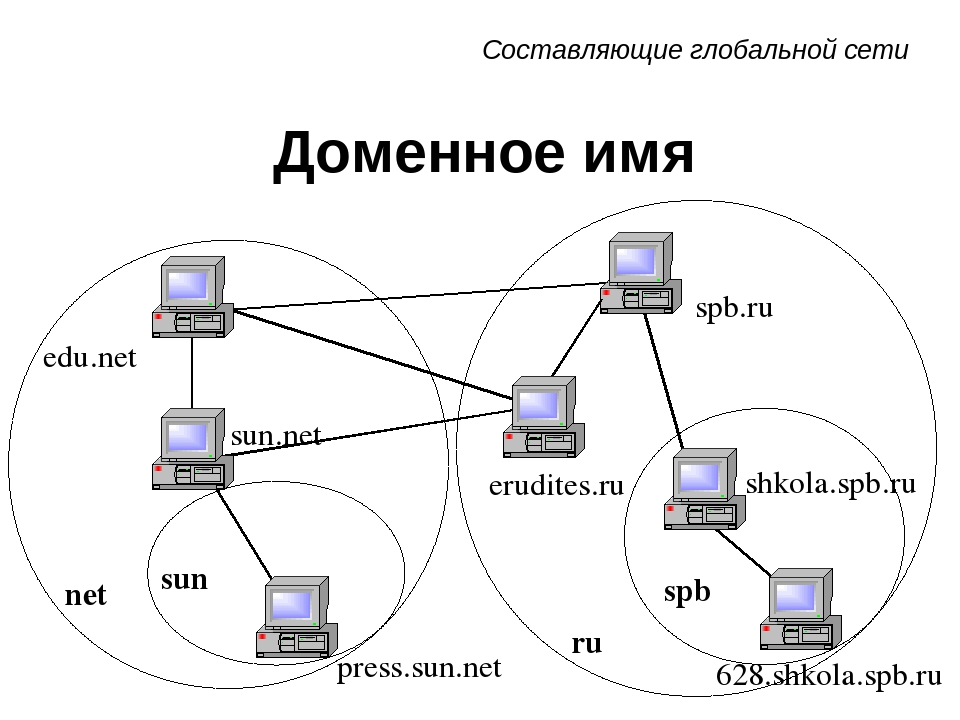 Задаем следующие параметры (аналогично настройкам компьютера №1, см. выше).
Задаем следующие параметры (аналогично настройкам компьютера №1, см. выше).
ip — 192.168.0.2,
масска подсети — 255.255.255.0.,
основной шлюз -192.168.0.1
DNS сервер — 192.168.0.1.
Сохраняем и выходим.
4. Расшаривание доступа к интернету для второго компьютера
На основном компьютере который подключен к интернету (компьютер №1, см. выше), заходим в список подключений (Панель управления\Сеть и Интернет\Сетевые подключения).
Далее переходим в свойства того подключения, через которое осуществляется выход в интернет.
Затем во вкладке «доступ» разрешаем другим пользователям сети использовать данное подключению к интернету. См. скриншот ниже.
Сохраняемся и выходим.
5. Открытие (расшаривание) общего доступа к папкам (см. выше в подразделе при настройке лок. сети при подключении через роутер).
На этом все. Всем удачной и быстрой настройки локальной сети.
Как настроить локальную сеть между компьютерами: пошаговая инструкция
Корпорация Microsoft, начиная с Windows Vista, сильно изменили политику безопасности своих систем относительно локальной сети. Операционная система казалось новой, какой-то слишком сложной, и поэтому многие так и не смогли разобраться как открыть доступ к файлам на компьютере. Сегодня мы разберем, как это делается на примере Windows 8.1, но в Vista и 7 аналогичная система, и разница не принципиальна. Локальную сеть можно также использовать для последующего создания DLNA -сети, которая будет объединять все мультимедийные устройства дома или квартиры, или WebDAV сервера для обмена файлами с телефоном или планшетом.
На мой взгляд это очень удобно, когда без дополнительных движений можно воспроизвести фильм с компьютера, ноутбука или даже телефона на большом экране телевизора или прослушать любимую музыку с телефона, на акустической системе без подключения дополнительных проводов, хотя тут уже необходим Wi-Fi роутер. Но перейдем к настройке локальной сети.
Но перейдем к настройке локальной сети.
Видеоинструкция доступна по ссылке.
Пошаговая инструкция
- Для нормального функционирования локальной сети все компьютеры этой сети должны находиться в одной рабочей группе, для домашней сети возьмем MSHOME. Чтобы её установить, нам необходимо пройти по следующему пути: открываем «Панель управления» — «Система и безопасность» — «Система» (также можно на рабочем столе нажать правой клавишей по ярлыку «Компьютер» и выбрать «Свойства» или комбинация клавиш «Win+ Pause/Break«). В открывшемся окне в левой колонке выбираем «Дополнительные параметры системы».
- В открывшемся окне переходим на вкладку «Имя компьютера» и жмём кнопку «Изменить». Открывается диалоговое окно, в котором нам и нужно записать новую рабочую группу. Прописываем MSHOME (всё заглавными) и жмём ОК. Закрываем параметры системы так же нажатием кнопки ОК и перезагружаем компьютер.
- Далее желательно настроить постоянный IP для обоих компьютеров.
 Для этого идём в «Панель управления» — «Сеть и интернет» — «Центр управления сетями и общим доступом» — в левой части окна «Изменение параметров адаптера» — выбираем сетевую карту, нажимаем правой клавишей и жмём «Свойства».
Для этого идём в «Панель управления» — «Сеть и интернет» — «Центр управления сетями и общим доступом» — в левой части окна «Изменение параметров адаптера» — выбираем сетевую карту, нажимаем правой клавишей и жмём «Свойства». - Перед выполнением этого пункта читаем примечания под скриншотом. Выбираем «Протокол Интернета версии 4» и жмём «Свойства», заполняем как показано на картинке.
P.S. В случае, если локальная сеть у вас организована через роутер с включенным DHCP сервером — IP-адрес, Основной шлюз и DNS-Сервера можно оставить в автоматическом режиме. Данное действие необходимо делать, если у вас два компьютера подключены на прямую или отключен DHCP на роутере.
P.P.S. Значение IP-адреса должно быть разным на компьютерах в пределах одной локальной сети. То есть, у данного компьютера указываем IP 192.168.0.7, а у следующего уже 192.168.0.8.
Далее нам нужно настроить видимость компьютера в пределах локальной сети.
 Для этого проходим в «Панель управления» — «Сеть и интернет» — «Центр управления сетями и общим доступом» — в левой части окна выбираем «Изменить дополнительные параметры общего доступа» и перед нами откроются профили параметров общего доступа. Тут ваша задача заключается в том, что во всех профилях вы должны включить «сетевое обнаружение», и «общий доступ к файлам и принтерам», и «общий доступ, чтобы сетевые пользователи могли читать и записывать файлы в общих папках», а так же «Отключить общий доступ с парольной защитой». Жмём сохранить изменения.
Для этого проходим в «Панель управления» — «Сеть и интернет» — «Центр управления сетями и общим доступом» — в левой части окна выбираем «Изменить дополнительные параметры общего доступа» и перед нами откроются профили параметров общего доступа. Тут ваша задача заключается в том, что во всех профилях вы должны включить «сетевое обнаружение», и «общий доступ к файлам и принтерам», и «общий доступ, чтобы сетевые пользователи могли читать и записывать файлы в общих папках», а так же «Отключить общий доступ с парольной защитой». Жмём сохранить изменения.- В этом пункте начинаем работать именно с папками, которым будем давать общий доступ в сети. Я расскажу на примере одной папки, но открыть доступ можно ко всему локальному диску по аналогичному сценарию.
Для начала нам необходимо открыть общий доступ к папке. При этом нужно учитывать, что если сеть не ограничивается двумя компьютерами (к примеру некоторые провайдеры (Билайн) проводят интернет в квартиры на основе одной большой локальной сети), есть смысл не давать право на изменение содержимого папки; если вы уверены в компьютерах входящих в локальную сеть, смело давайте «Полный доступ». Итак, открываем свойства нужной нам папки, для этого жмём правой клавишей по папке и выбираем»Свойства», открываем вкладку «Доступ» и жмём кнопку «Расширенная настройка…».
Итак, открываем свойства нужной нам папки, для этого жмём правой клавишей по папке и выбираем»Свойства», открываем вкладку «Доступ» и жмём кнопку «Расширенная настройка…». - В открывшемся окне ставим галочку «Открыть общий доступ к этой папке», жмём кнопку «Разрешения» и даём нужные права папке; так как это пример, я даю полный доступ к папке, но вы ставьте по вашему усмотрению. Вот что у меня получилось:
- Жмём ОК для принятия изменений, так же жмём ОК в окне «Расширенная настройка общего доступа», далее в свойствах папки переходим в раздел «Безопасность» и нажимаем кнопку «Изменить».
- Жмём кнопку «Добавить», в открывшемся окне пишем «Все» (без кавычек) и жмём ОК.
- Выбираем в окне нашу новую группу и даём ей полный доступ в нижней части окна.
- Жмём ОК, в свойствах папки тоже ОК и для надежности ещё раз перезапускаем компьютер.
Посетите наш партнерский магазин ОГО.ру, там вы найдете много электроники от компьютерных комплектующих и до холодильников и стиральных машин по вкусным ценам.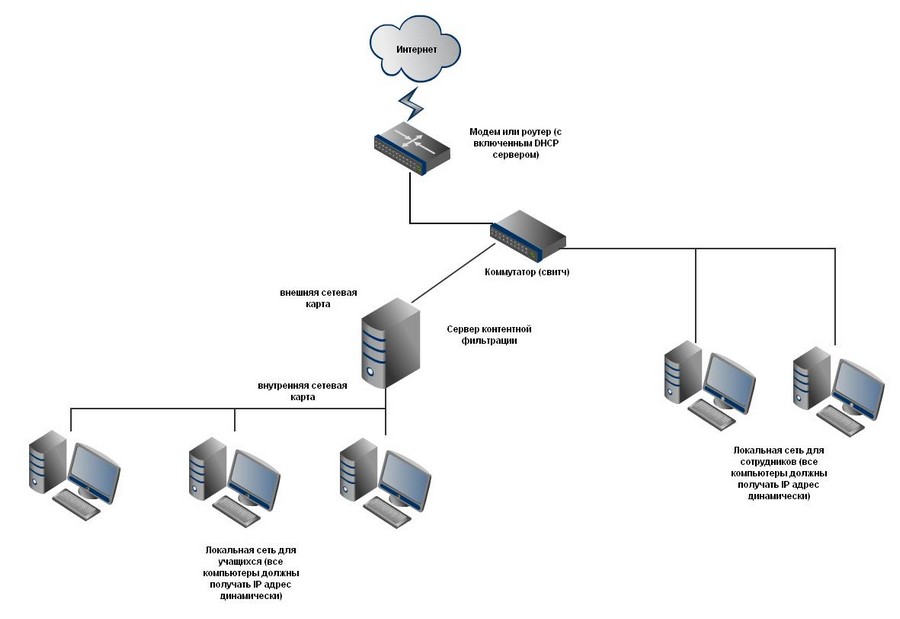
Думаю вам будет интересно прочитать статью об автоматическом подключении к интернету при включении компьютера.
На этом всё. Надеюсь, эта статья оказалась вам полезной, нажмите одну из кнопок ниже, чтобы рассказать о ней друзьям. Также подпишитесь на обновления сайта, введя свой e-mail в поле справа или подписавшись на группу в Вконтакте.
Спасибо за внимание!
Материал сайта Skesov.ru
Оцените статью:(19 голосов, среднее: 4.4 из 5)
Поделитесь с друзьями!Стратегия развития взаимодействия с общественностью
По всей стране существует фундаментальное условие, которое постоянно подрывает даже самые успешные усилия по развитию сообщества: хроническое разобщение.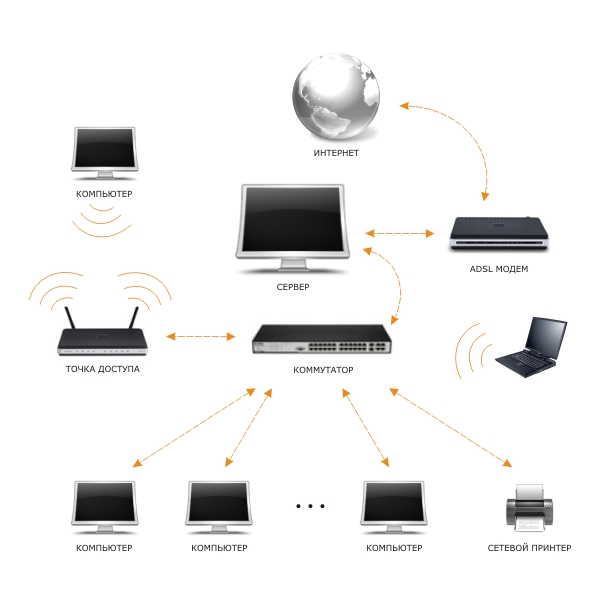 В большинстве городов общественная или гражданская жизнь является враждебной средой для обычного человека, где правят цинизм и разделение, а также преобладают укоренившиеся привычки к изоляции и отстраненности. К сожалению, хотя наша область развития сообществ спроектирована для создания физических вещей, в которых нуждаются сообщества — новых домов, общественных центров и малых предприятий — и в некоторой степени, чтобы влиять на политику, поддерживающую эти продукты, мы не предназначены для того, чтобы бороться с этим состоянием.CDC, другие общественные группы по созданию сообщества, а также спонсоры и посредники, которые их поддерживают, должны противостоять возможности того, что, если мы не построим резидентскую власть и участие и не заселяем бесплодный общественный ландшафт в наших городах, то мы проигнорируем одну из ключевых проблем. на местах сегодня и подрывает все наши другие усилия.
В большинстве городов общественная или гражданская жизнь является враждебной средой для обычного человека, где правят цинизм и разделение, а также преобладают укоренившиеся привычки к изоляции и отстраненности. К сожалению, хотя наша область развития сообществ спроектирована для создания физических вещей, в которых нуждаются сообщества — новых домов, общественных центров и малых предприятий — и в некоторой степени, чтобы влиять на политику, поддерживающую эти продукты, мы не предназначены для того, чтобы бороться с этим состоянием.CDC, другие общественные группы по созданию сообщества, а также спонсоры и посредники, которые их поддерживают, должны противостоять возможности того, что, если мы не построим резидентскую власть и участие и не заселяем бесплодный общественный ландшафт в наших городах, то мы проигнорируем одну из ключевых проблем. на местах сегодня и подрывает все наши другие усилия.
В Lawrence CommunityWorks (LCW), CDC в Лоуренсе, штат Массачусетс, мы шутим, что в течение многих лет в нашем городе у каждого было достаточно влияния, чтобы помешать кому-либо что-либо делать, но недостаточно, чтобы действительно что-то сделать.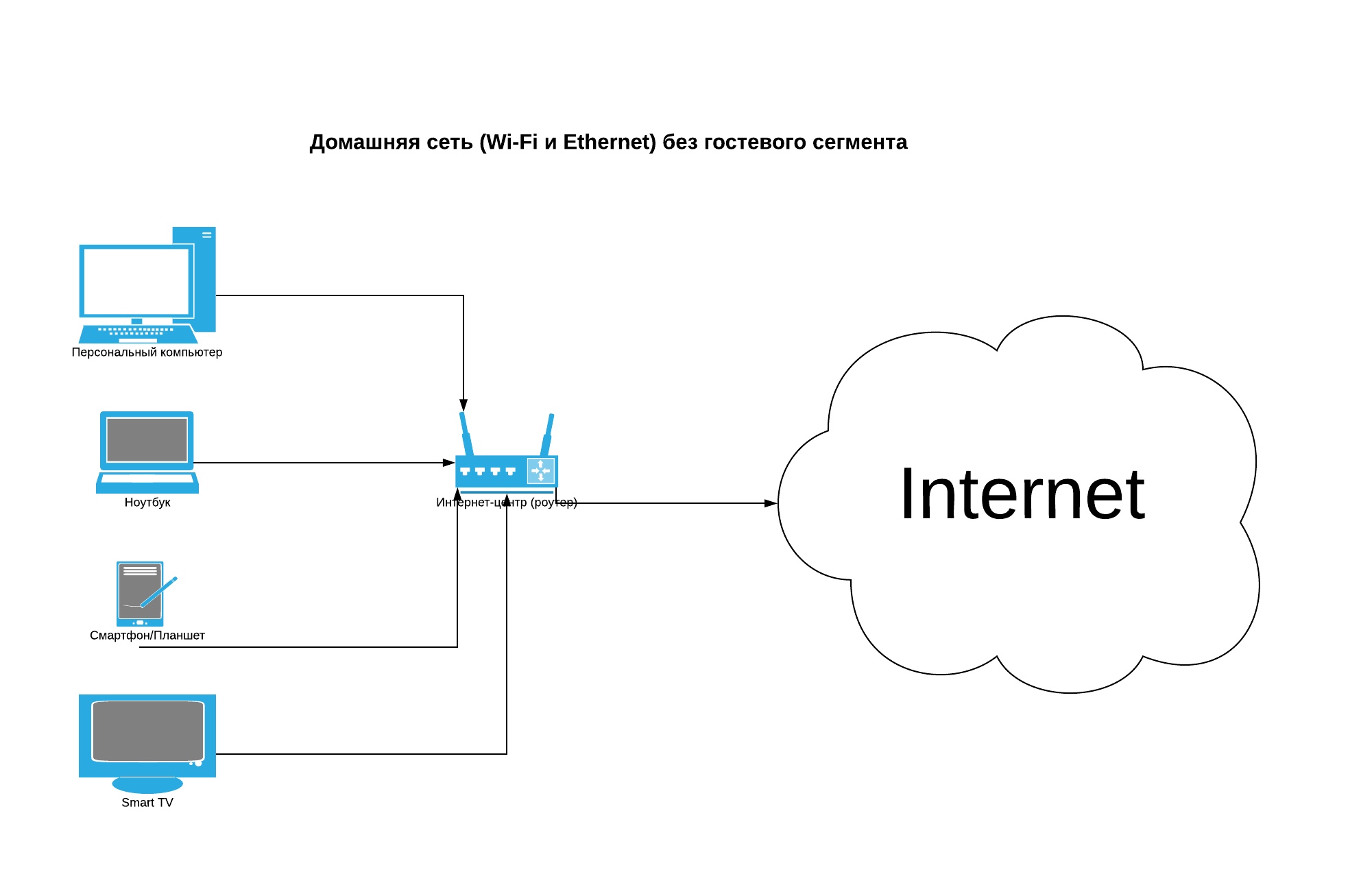 Лоуренс — одно из тех мест, где размежевание оставило вакуум энергии, видения и лидерства в общественной жизни. Результатом является город, который годами находился в состоянии физического и экономического застоя, неспособный адаптироваться к меняющейся экономике и населению и сопротивляющийся индивидуальным усилиям по его улучшению.
Лоуренс — одно из тех мест, где размежевание оставило вакуум энергии, видения и лидерства в общественной жизни. Результатом является город, который годами находился в состоянии физического и экономического застоя, неспособный адаптироваться к меняющейся экономике и населению и сопротивляющийся индивидуальным усилиям по его улучшению.
Наш ответ на эту ситуацию — стратегия «организации сети», которая объединяет людей друг с другом и дает людям возможность вступить в общественную жизнь — от соседской группы до городского совета — таким образом, чтобы это было безопасно, весело и продуктивно.Наш подход представляет собой гибрид многих устоявшихся практик организации сообщества. Главный поворот — это применение теории сетей, набора идей, которые исходят из областей технологий и экономики, но которые оказались полезными для понимания и формирования среды нашего сообщества. Применение этого мышления в нашей работе помогло нам преодолеть некоторые общие препятствия на пути к подлинному взаимодействию и сформировать сильную среду спроса на изменения.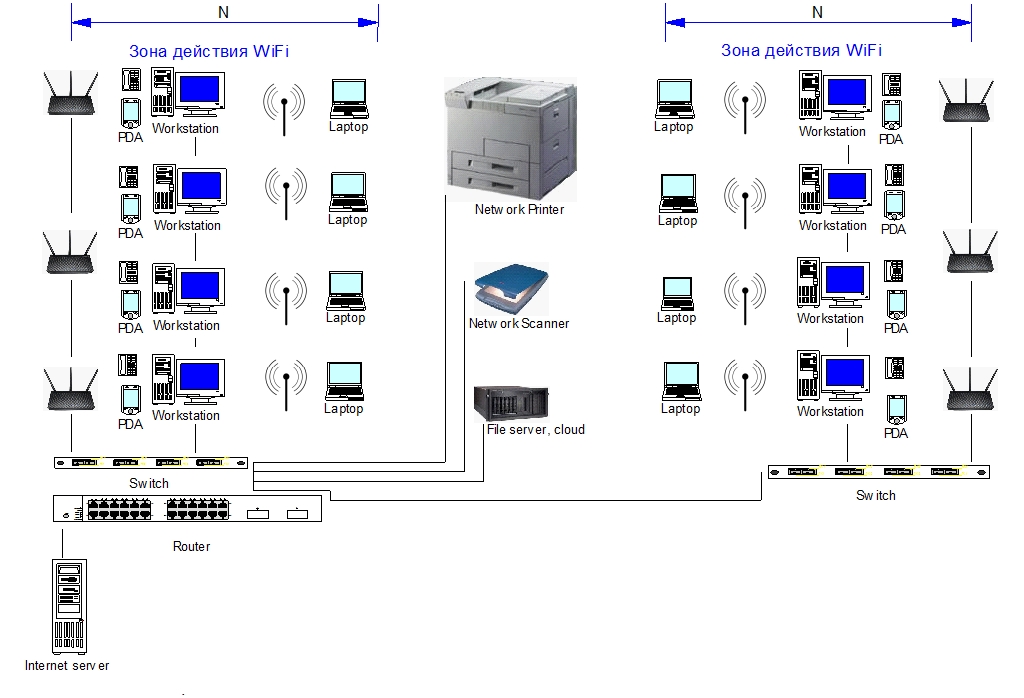
Идея среды спроса занимает центральное место в нашем подходе к организации сети.В этой гражданской и политической среде инклюзивное, демократическое обсуждение и принятие решений становятся культурной нормой. Это приводит к появлению прочного рынка, на котором индивидуальные и коллективные голоса тысяч жителей начинают формировать политику, предоставление услуг и повестку дня развития сообщества. В настоящее время сторона предложения на этом рынке (общественные организации, посредники, сервисные агентства и т. Д.) Определяет проблемы и формирует решения. Это, в сочетании с анемичной вовлеченностью жителей, создает среду, в которой отсутствует связь между тем, что люди требуют, и тем, что им предлагают.Наиболее комплексные инициативы сообщества направлены на реформирование предложения путем инвестирования в возможности ОО по более эффективному взаимодействию с сообществом. Мы инвестируем в способность сообщества создавать спрос, предоставляя людям широкие возможности собраться вместе, сформулировать и действовать в отношении тех вещей, которые для них важны. Другой способ подумать об этом заключается в том, что многие усилия по развитию сообществ и организации являются реактивными: строительство доступного жилья в условиях кризиса или организация против сокращения бюджета.Среда спроса является проактивной: жители создают сеть отношений, которые поддерживают продуктивное обсуждение, и практикуют этот процесс на институциональном, районном и городском уровнях, чтобы сформировать сообщество (включая институты), которое они хотят.
Другой способ подумать об этом заключается в том, что многие усилия по развитию сообществ и организации являются реактивными: строительство доступного жилья в условиях кризиса или организация против сокращения бюджета.Среда спроса является проактивной: жители создают сеть отношений, которые поддерживают продуктивное обсуждение, и практикуют этот процесс на институциональном, районном и городском уровнях, чтобы сформировать сообщество (включая институты), которое они хотят.
Наш город
LCW был построен на остатках CDC, который после многих лет напряженной работы, борьбы и некоторого успеха фактически бездействовал к 1999 году. Было несколько преданных своему делу членов совета, один сотрудник, единое обязательство по финансированию за 20 000 долларов и небольшую стратегию или фокус.Правление попросило нескольких из нас, волонтеров в Лоуренсе, сформировать команду организаторов и найти способ заново изобрести организацию, чтобы «изменить мир к лучшему».
Как хорошие организаторы, мы начали с того, что вышли и поговорили со многими людьми. Мы хотели привлечь жителей к планированию работы по запуску комплексной стратегии развития. Мы нашли замечательных людей с прекрасными идеями, но мы также обнаружили то, что многие общественные организации находят, пытаясь привлечь жителей, — стену цинизма, недоверия и незаинтересованности.Каким бы универсальным ни был этот цинизм, у каждого места есть свой особый бренд. Чтобы понять это, вы должны понять это место.
Мы хотели привлечь жителей к планированию работы по запуску комплексной стратегии развития. Мы нашли замечательных людей с прекрасными идеями, но мы также обнаружили то, что многие общественные организации находят, пытаясь привлечь жителей, — стену цинизма, недоверия и незаинтересованности.Каким бы универсальным ни был этот цинизм, у каждого места есть свой особый бренд. Чтобы понять это, вы должны понять это место.
Лоуренс — это бывший текстильный город с населением около 75 000 человек, который более 40 лет боролся с экономическими проблемами и сегодня является одним из беднейших городов страны (см. «Назад с края пропасти»). История Лоуренса распространена среди так называемых городов со «слабым рынком», особенно на северо-востоке и во всем Ржавом поясе. То, что вы видите в этих местах, в жилом фонде, промышленных зданиях, на дорогах, рельсах и водных путях, является остатками городской промышленной машины, которая была городом 1800-х — начала 1900-х годов.Путь к экономическому успеху не очевиден, а препятствия на пути к перепланировке могут показаться огромными. Очистить десятки заброшенных городских территорий, модернизировать миллионы квадратных футов промышленных зданий, отремонтировать жилой фонд XIX века и оживить многие километры коммерческих районов в центре города — все это достаточно устрашающе.
Очистить десятки заброшенных городских территорий, модернизировать миллионы квадратных футов промышленных зданий, отремонтировать жилой фонд XIX века и оживить многие километры коммерческих районов в центре города — все это достаточно устрашающе.
Но это также места, где этнические, расовые и классовые отношения, определявшие политическую и гражданскую жизнь, в последние годы претерпели радикальные изменения.Новые иммигранты теперь населяют кварталы, покинутые из-за восходящей мобильности и бегства белых. В Лоуренсе иммигранты медленно и упорно укореняются, покупают дома, открывают бизнес и изучают английский язык. Но стареющее белое население упорно цепляется за власть и контроль над ржавым общественным аппаратом. Существующий скудный публичный диалог насыщен расовой напряженностью и напряжением между старожилами и новичками, а общественный процесс принятия решений не реагирует на четкие потребности сообщества и отмечен обвинениями и кумовством.
На наш взгляд, деятельность Лоуренса застопорилась, потому что гражданская жизнь в городе на протяжении десятилетий была крайне малонаселенной. Было слишком сложно, слишком страшно, слишком скучно и слишком неестественно, чтобы люди находили способы познакомиться и научиться доверять своим соседям или принять участие в общественной жизни. В этом застое сыграли свою роль более серьезные факторы, такие как бегство капитала, упадок организованной рабочей силы и глобализация. Но без здоровой гражданской среды и местного руководства у города не было возможности проложить путь через эти изменения.Слишком мало людей взяли на себя задачу исцелить и заново изобрести расколотое сообщество, а те, кто это сделал, были изолированы и маргинализованы. Наша задача заключалась в том, чтобы атаковать эту эпидемию размежевания.
Было слишком сложно, слишком страшно, слишком скучно и слишком неестественно, чтобы люди находили способы познакомиться и научиться доверять своим соседям или принять участие в общественной жизни. В этом застое сыграли свою роль более серьезные факторы, такие как бегство капитала, упадок организованной рабочей силы и глобализация. Но без здоровой гражданской среды и местного руководства у города не было возможности проложить путь через эти изменения.Слишком мало людей взяли на себя задачу исцелить и заново изобрести расколотое сообщество, а те, кто это сделал, были изолированы и маргинализованы. Наша задача заключалась в том, чтобы атаковать эту эпидемию размежевания.
Построение сети
Перед лицом разъединения стратегия построения сети, в которой ценится изменение, гибкость, выбор и отношения, более полезна, чем традиционная стратегия институционального строительства (даже та, которая ищет связи с другими учреждениями), в которой задействовано меньше люди с более узким набором руководящих ролей и более жесткой организационной структурой. CDC, вместо того, чтобы быть самоцелью, должны стать частью сети — не только поставщиками, но и катализаторами среды спроса.
CDC, вместо того, чтобы быть самоцелью, должны стать частью сети — не только поставщиками, но и катализаторами среды спроса.
Важным первым элементом организации сети является создание вариантов выбора . Мы стремимся создать среду, в которой признаются потребности людей. Он должен предлагать множество возможностей и много уровней участия. Некоторые люди приходят раз в год для уборки и посадки в парке, а другие приходят раз в неделю, чтобы спланировать сбор средств в общественный центр или разработать следующий жилищный проект.Это также должно позволить людям отказаться от участия в течение определенного периода времени и по-прежнему чувствовать себя желанным гостем и частью группы. Наконец, он должен признать, что основная сила исходит из человеческой потребности в веселье, привязанности, общении и признании.
Один из способов вовлечения людей — это участие в нашем Департаменте создания семейных активов, который предлагает программы для взрослых, такие как индивидуальные счета развития (IDA) и английский как второй язык, а также компьютерные классы, а также проводит регулярные вечера общения, на которых люди, участвующие в различных программах могут собираться социально. Разные участники предлагают еду, демонстрируют неожиданные таланты или нанимают приглашенных докладчиков, чтобы поговорить о проблеме или возможностях сообщества. Еще один способ связаться с нами — это NeighborCircles, разновидность традиционной домашней встречи организаторов. Местные фасилитаторы, прошедшие обучение в LCW, собирают группу соседей в определенном квартале или районе для серии обеденных дискуссий, посвященных знакомству друг с другом, выявлению общих проблем в этом районе и разработке отдельных управляемых проектов для решения этих проблем.
Разные участники предлагают еду, демонстрируют неожиданные таланты или нанимают приглашенных докладчиков, чтобы поговорить о проблеме или возможностях сообщества. Еще один способ связаться с нами — это NeighborCircles, разновидность традиционной домашней встречи организаторов. Местные фасилитаторы, прошедшие обучение в LCW, собирают группу соседей в определенном квартале или районе для серии обеденных дискуссий, посвященных знакомству друг с другом, выявлению общих проблем в этом районе и разработке отдельных управляемых проектов для решения этих проблем.
Сеть требует множества точек входа , которые доступны и интересны широкому кругу людей. Программы Family Asset Building и NeighborCircles — лишь два из этих пунктов. Поскольку это разные «двери», у нас есть возможность привлекать самых разных людей с разными потребностями и интересами.
Затем, намеренно соединяя эти двери, мы создаем связи , , которые имеют решающее значение для построения сильной сети. Например, несколько женщин, участвующих в нашей программе IDA, стали хозяевами NeighborCircles, обращаясь к другим в своем блоке или в своих личных сетях.При этом они переходят от деятельности, направленной на личное развитие (например, IDA), к деятельности, которая способствует диалогу между соседями и решает вопросы, представляющие общий интерес. Они также обращаются к людям, которые могут не обращаться к нам по программе IDA или другим программам.
Например, несколько женщин, участвующих в нашей программе IDA, стали хозяевами NeighborCircles, обращаясь к другим в своем блоке или в своих личных сетях.При этом они переходят от деятельности, направленной на личное развитие (например, IDA), к деятельности, которая способствует диалогу между соседями и решает вопросы, представляющие общий интерес. Они также обращаются к людям, которые могут не обращаться к нам по программе IDA или другим программам.
Сети растут как за счет сильных, так и слабых связей. За годы работы 12 женщин, участвовавших в первой программе IDA LCW, наладили прочные личные связи и отношения, которые проявляются во всем — от совместного использования автомобилей и совместного ухода за детьми до направления на работу.Другие люди приходят с уже существующими прочными связями — двое участников ходят в одну церковь или являются двоюродными братьями. Хотя эти связи бесценны, создание слабых связей между группами — вот что строит сеть. Слабые связи открывают новые возможности для людей и предоставляют им более безопасный способ выйти из своей зоны комфорта.
Сети нужны агенты, которые активно привлекают и подключают людей к сети — это Weavers . Члены правления LCW, резиденты, союзники и сотрудники — все должны быть ткачами.Работа Ткача — намеренно интересоваться людьми, их интересами и связями; чтобы связать этого человека с нашей организацией; и связать этого человека с чем-то еще, происходящим в Сети. Как команда Weavers, мы также намеренно и вдумчиво работаем над созданием путей к более глубокому уровню вовлеченности, например, рекомендуя людей из NeighborCircles в наш Poder Leadership Institute. Poder (в переводе с испанского означает власть) — это пятимесячный интенсивный курс по организационной работе, анализу власти, совместному управлению и навыкам фасилитации, кульминацией которого является общественная кампания или проект, реализуемый участниками.Он четко сформулирован для развития лидеров, которые могут реализовать свои новые способности на более широкой общественной арене. Они могут баллотироваться в городской совет или школьный комитет, присоединяться к другим некоммерческим советам или привлекать больше людей в городские учреждения и процессы принятия решений.
Позвольте людям решать, что работает
Еще одним элементом организации сети является условность . В построении сообщества мы очень страдаем от дисфункциональных структур, которые сохраняются еще долгое время после того, как перестают быть полезными.Все наши программы и комитеты следует рассматривать как временные — полезные только в том смысле, что они направляют нас туда, куда нам нужно. Мы преуменьшаем значение формальных руководящих ролей и структур и принимаем идею о том, что форма должна сильно меняться в зависимости от стадии работы, на которой мы находимся. Завершение работы комитетов и рабочих групп — это хорошо. Создание среды, в которой никто не чувствует себя слишком комфортно на руководящих должностях, является важным предварительным условием для создания доступных и подотчетных групп, в которые в любой момент могут войти новые люди и быстро участвовать в совместной деятельности.
Пример NeighborCircles. Некоторые NeighborCircles никогда не объединяются после начальной стадии трех встреч.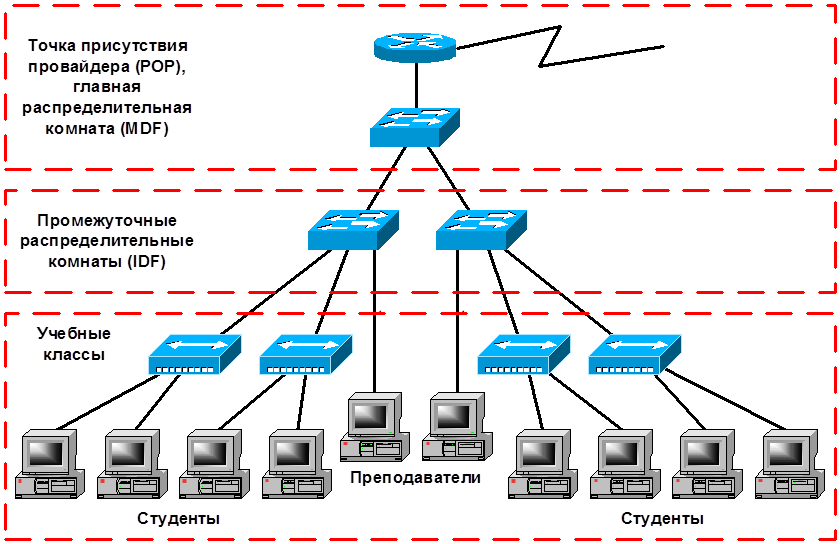 Некоторые собираются вместе для небольшого проекта, а затем распускаются; некоторые собираются вместе в группе и регулярно решают такие проблемы, как вывоз мусора или уборка снега; другие превращаются в комитет по благоустройству и работают с персоналом LCW над крупномасштабными проектами, такими как строительство доступного жилья или местный парк. NeighborCircles фактически развился из пепла наших первых организационных усилий, построив местную ассоциацию соседей, которая проделала неплохую работу, но застряла в вопросах внутренней структуры и иерархии.
Некоторые собираются вместе для небольшого проекта, а затем распускаются; некоторые собираются вместе в группе и регулярно решают такие проблемы, как вывоз мусора или уборка снега; другие превращаются в комитет по благоустройству и работают с персоналом LCW над крупномасштабными проектами, такими как строительство доступного жилья или местный парк. NeighborCircles фактически развился из пепла наших первых организационных усилий, построив местную ассоциацию соседей, которая проделала неплохую работу, но застряла в вопросах внутренней структуры и иерархии.
Если один человек увлечен проектом или думает, что у него есть решение, он должен выдержать испытание резонансом . : захватывает ли он воображение других людей, привлекает ли их время и энергию? Если мы слышим одну и ту же идею из множества разрозненных частей сети, значит, у нас есть резонанс. Когда LCW впервые начали организовываться в нашем целевом районе в 1999 году, мы стремились разработать план землепользования для этого района. Но люди хотели поговорить с нами только о своих детях и о том, что им нечего делать.Получив резонанс, мы создали нашу первую летнюю молодежную программу с участием родителей-волонтеров еще до того, как построили отдельный дом. Обучение тому, как реагировать на резонанс, имеет центральное значение для разработки программ, имеющих широкую поддержку, и успешных коллективных действий. Это также ключевой элемент в развитии привычки демократического обсуждения и принятия решений.
Но люди хотели поговорить с нами только о своих детях и о том, что им нечего делать.Получив резонанс, мы создали нашу первую летнюю молодежную программу с участием родителей-волонтеров еще до того, как построили отдельный дом. Обучение тому, как реагировать на резонанс, имеет центральное значение для разработки программ, имеющих широкую поддержку, и успешных коллективных действий. Это также ключевой элемент в развитии привычки демократического обсуждения и принятия решений.
Способность нашей сети транслировать информацию быстро в нужные места определяет ее эффективность.Таким образом, за последние два года мы вложили значительные средства в нашу базу данных, веб-сайт и информационный бюллетень и начинаем новую работу — Las Rutas (способы), в которой участники сети создают письменные и веб-записи о своем опыте. для использования другими участниками. Это варьируется от инструкций о том, как организовать вечеринку по блокировке, до записи процесса для улучшения обслуживания мусора.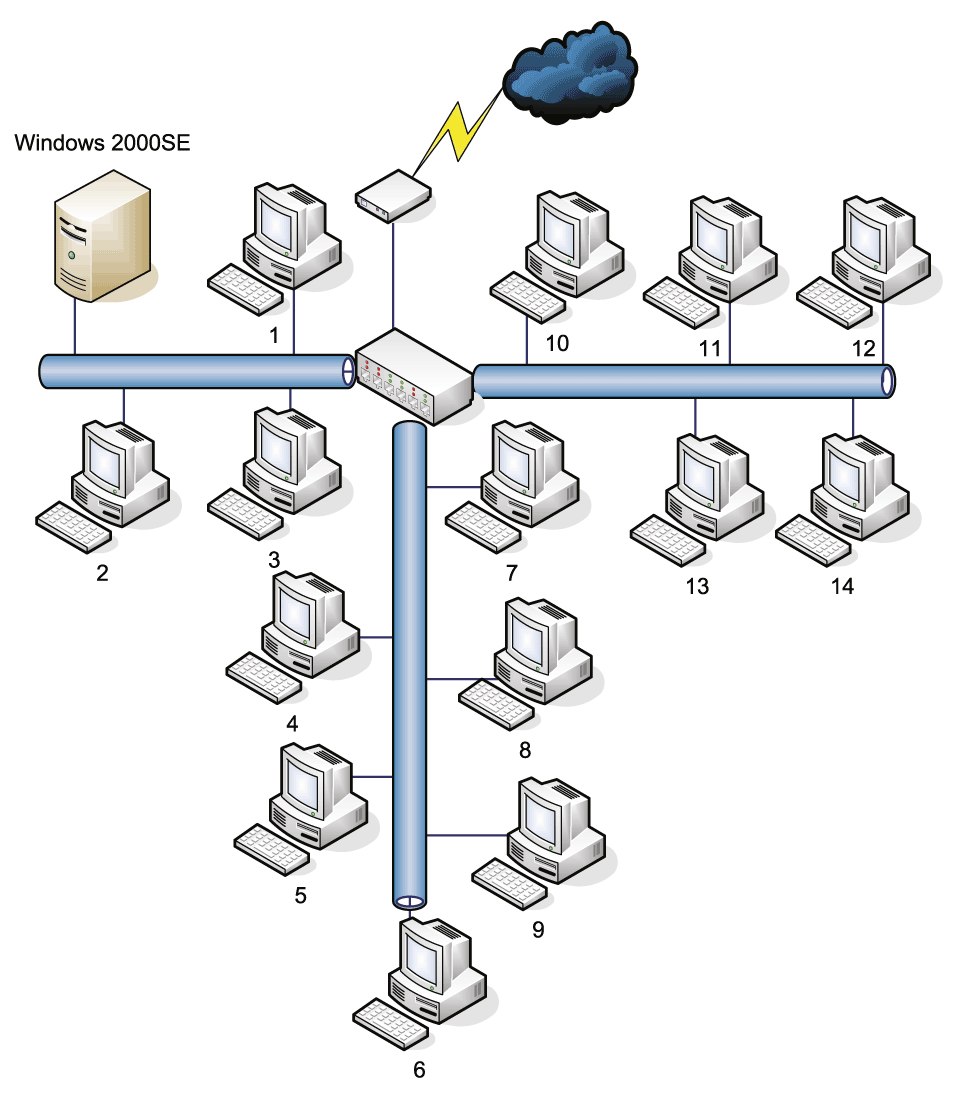 Мы также разработали «Коммуникационный договор», внутренний документ, который наше правление и персонал в качестве сетевых управляющих используют для поддержки честности и ответственности при устном общении, так что «молва» является эффективным методом передачи точной информации через сеть.
Мы также разработали «Коммуникационный договор», внутренний документ, который наше правление и персонал в качестве сетевых управляющих используют для поддержки честности и ответственности при устном общении, так что «молва» является эффективным методом передачи точной информации через сеть.
Строим город
Если наша конечная цель — здоровая гражданская среда, то мы не можем быть единственными игроками на поле. Одной из основных характеристик хорошо функционирующей сети является наличие нескольких концентраторов и узлов — институтов и форумов, которые связывают людей друг с другом и которые также могут выполнять отдельные проекты, способствующие достижению целей сети. Если бы все хорошее происходило только через LCW, что было бы с городом, если бы с нами что-то случилось? Иногда мы принимаем сознательное решение направить ресурсы в другие организации или проекты, опять же, чтобы инвестировать в построение сети, а не в построение институтов.Когда LCW получил трехлетнюю существенную операционную поддержку от регионального банка, мы повторно выделили часть этих денег нескольким другим некоммерческим организациям Lawrence, чтобы помочь им также в наращивании мощностей.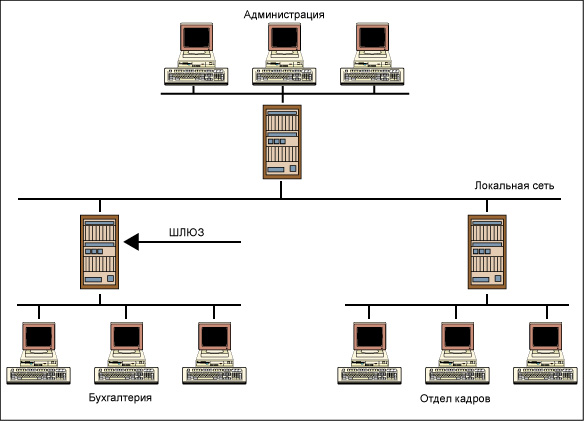 Это привело как к укреплению партнерских отношений в более поздних совместных предприятиях, так и к улучшению услуг и точек взаимодействия для жителей города.
Это привело как к укреплению партнерских отношений в более поздних совместных предприятиях, так и к улучшению услуг и точек взаимодействия для жителей города.
Поскольку мы претворяли это мышление в жизнь в течение последних нескольких лет, некоторые в этой области сомневались в том, является ли это «настоящей» организационной стратегией, направленной на укрепление власти.Это правда, что люди приходят в нашу сеть по многим причинам. Но верно также и то, что многие стремятся к более высокому уровню вовлеченности — и более широкому определению личных интересов — когда они становятся частью сети. Мы развиваем и поощряем этот путь к коллективным действиям, в основном через рефлексивную практику — группы членов действуют, размышляют над этим действием, а затем делают более крупный шаг. Важно, чтобы люди практиковали демократическое обсуждение в безопасности NeighborCircle или класса Poder, прежде чем привнести этот новый навык в более широкую среду, такую как городской совет.Учащиеся пилотного класса Подера завершили свое занятие, организовав акцию «Марш против мусора», призванную улучшить процесс вывоза мусора в районе. Это привело к тому, что группа поставила под сомнение распределение городских ресурсов, что привело к вопросам о приоритетах и процессах городского бюджета. Это, в свою очередь, привело к кампании LCW за справедливый бюджет, которую под руководством выпускников Poder предприняли по реформированию городского бюджетного процесса посредством составления бюджета с участием общественности.
Это привело к тому, что группа поставила под сомнение распределение городских ресурсов, что привело к вопросам о приоритетах и процессах городского бюджета. Это, в свою очередь, привело к кампании LCW за справедливый бюджет, которую под руководством выпускников Poder предприняли по реформированию городского бюджетного процесса посредством составления бюджета с участием общественности.
Мы только начинаем свои усилия по формированию и совершенствованию нашего подхода к организации сети.Первые результаты обнадеживают, но по мере продвижения вперед мы сталкиваемся с множеством проблем. Мы должны постоянно бросать друг другу вызов, чтобы доверять процессу. Мы боремся с тем, как управлять организацией, которая сознательно находится в постоянном движении, но при этом вынуждена заниматься конкретными проектами в сфере недвижимости и другими важными проектами. Но самая важная проблема носит личный характер, поскольку идеал организации сети требует от всех нас сломать наши индивидуальные привычки непривязанности и найти комфортный уровень в среде, где успехи, неудачи и власть разделены.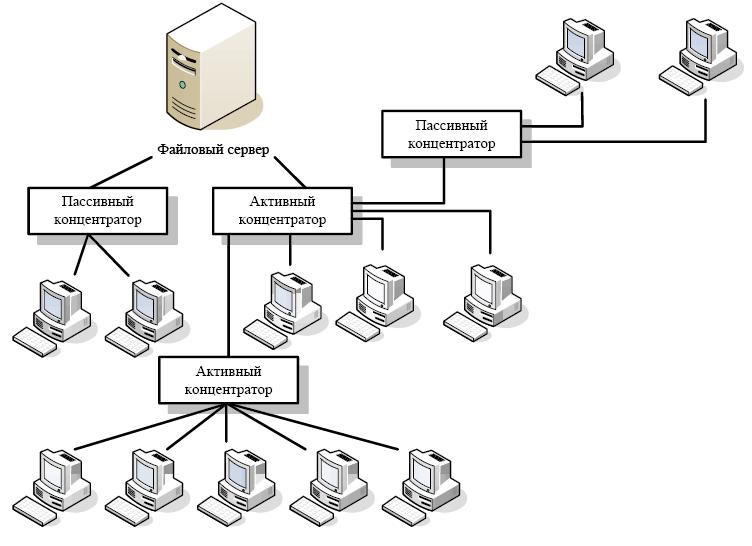
Сегодня 900 членов LCW имеют тысячи отношений и связей, которые могут помочь решить проблему изменения сообщества. Мы обнаружили, что это чрезвычайно мощная сила, которую можно организовать для действий и руководящих ролей, необходимых для переосмысления нашего города — и других городов, подобных ему. Наша основная роль, как организации и сетевого концентратора, состоит в том, чтобы дать волю этой силе коллективного спроса в окружении, где поставщики правят довольно долгое время.
- Создал сеть, состоящую из 900 членов, более 400 из которых активны ежемесячно, и были опорой многих успехов LCW, а также 150 молодых людей, занимающихся образовательной, руководящей и общественной деятельностью;
- привлекла более 12 миллионов долларов в виде новых инвестиций для развития микрорайонов;
- Построено 25 новых единиц доступного жилья (домовладение и аренда) и две новые игровые площадки, преобразив дюжину проблемных домов;
- Приобретены заброшенная школа и шесть других свободных участков для строительства общественного центра, парка и еще до 50 единиц доступного жилья;
- Создал инициативу Reviviendo Gateway Initiative, объединяющую жителей, владельцев заводов, представителей малого бизнеса, выборных должностных лиц и руководителей агентств, способствующих разумному и справедливому росту, в качестве ориентира для реконструкции центра города, завода и прилегающих жилых районов;
- Пройдено первое крупное изменение зонирования в городе с 1946 года, в результате чего был создан наложенный район умного роста, включающий доступное жилье, выделенное для перепланировки комбината; и
- Начал работу по созданию городского бюджетного процесса с участием общественности — поскольку люди, которые не посещали мэрию годами (или когда-либо), используют свой опыт в NeighborCircles, Poder Leadership Institute и других программах LCW, чтобы отстаивать перемены.

Организация локальной сети — Сеть
Немного предыстории — Мы всего лишь группа студентов университета, желающих организовать еще одну вечеринку в локальной сети. Я был здесь раньше с похожими вопросами, но на этот раз я буду лучше готовиться. Мы планируем еще один LAN в декабре, примерно на 120 человек. Скорее всего, это продлится около 24-36 часов. Я читал о схеме сети на мероприятиях Dreamhack, хотя из-за нехватки денег нам нужно будет придерживаться чего-то менее изысканного.
Я могу получить коммутаторы Cisco (модель не помню, но они гигабитные и корпоративного класса) от технических специалистов университета, но все еще ищу маршрутизатор. В прошлый раз мы использовали маршрутизатор TP-Link потребительского класса, который справился со своей задачей, однако его DHCP отказал по неизвестным причинам. Когда мы раздавали IP-адреса всем вручную, до конца мероприятия все работало нормально. Все участники будут подключены через кабель, на данный момент мы не рассматриваем какое-либо решение WiFi.
Возможно, мне удастся получить маршрутизатор Mikrotik или Cisco для этого мероприятия (пока нет подтвержденного ответа), поэтому я готовлю план резервного копирования, который запускает либо VyOS, либо pfSense (или что-то еще, что вы предлагаете?) На отдельном компьютере. В основном из-за отсутствия денежной поддержки, чтобы мы могли купить подходящее устройство (например, EdgeRouter). Есть ли у вас предложения по роутеру и его конфигурации? На что мне следует обратить внимание? Насколько мощный компьютер потребуется для задач маршрутизации?
Некоторые игровые серверы (например, CS: GO) будут размещены нами самими (вероятно, на моем сервере, который также находится в моей подписке, будет проведено некоторое тестирование заранее), хотя мы также разрешим доступ извне для игр, которые мы не можем установить. вверх (например, League of Legends).У нас есть доступ к каналу со скоростью 1 Гбит / с для внешнего мира. Я планирую использовать SNMP для сбора сетевых данных (мониторинг, если возможно, немного статистики).
Также я ищу несколько советов по приоритизации пакетов. Как я могу добиться того, чтобы игровой трафик не попал в узкое место из-за того, что забыл свой торрент-клиент?
Skynet: MacBook Pro, серый космос, конец 2016 года | i7-6820HQ 2,7 ГГц | 16 ГБ LPDDR3 | Radeon Pro 455 2048 Мбайт | Твердотельный накопитель NVMe 512 ГБ | 15 «2880×1800
HAL9000: Intel i5-9600k | Cryorig M9 | 32 ГБ Corsair Vengeance LPX DDR4 3200 МГц | Gigabyte Z390I AORUS PRO WIFI | MSI GTX 1080 Ti SeaHawk X | 1 ТБ Samsung 970 Evo Plus + 1 ТБ Crucial MX500 + 512 ГБ Samsung 970 Evo Plus | Corsair TX650M | NZXT h310i | LG 34UM95 34 «3440×1440
Водородный сервер: AMD Ryzen 9 3900x | AMD Wraith Prism | 64 ГБ памяти Crucial Ballistix 3200 МГц DDR4 | Asus Prime X570 Pro | Corsair HX1000 | 256 ГБ Samsung 850 Evo + 1 ТБ Crucial MX500 + 4 x 3 ТБ + 2 ТБ WD Red / Seagate / Toshiba | Fractal Design Define R5 | РАЙД 6. 8,3
8,3
Сервер Carbon: Fujitsu PRIMERGY RX100 S7p | Xeon E3-1230 v2 | 16 ГБ DDR3 ECC | SSD Corsair 60 ГБ и Samsung 850 Pro 250 ГБ | Intel i340-T4 | ESXi 6.5.1
Кластер Big Mac: 2x Raspberry Pi 2, модель B | 1x Raspberry Pi 3 Модель B | 2x Raspberry Pi 3 Модель B +
Что такое локальная сеть? Объяснение локальной сети простым английским языком
Локальная сеть (LAN) на самом деле является не чем иным, как структурой для организации и защиты сетевых коммуникаций для всех устройств, работающих в пределах одного дома или офиса.
Позвольте мне немного рассказать об этом. Когда я говорю, в пределах одного дома или офиса , я имею в виду все устройства, которые подключены к сетевому маршрутизатору через физическое или беспроводное соединение. Этот маршрутизатор может быть точкой доступа Wi-Fi или модемом, предоставленным вам вашим интернет-провайдером.
Под организацией я имею в виду, что каждому устройству дается идентификационный адрес, и определяется его доступ к Интернету за пределами вашей локальной сети.
И под , защищающим , я имею в виду, что, как правило, запросы трафика, направленные на ваши устройства из внешних сетей, будут сканироваться и фильтроваться, чтобы помочь предотвратить несанкционированный и потенциально опасный доступ.
Частично основываясь на материалах моей книги «Linux в действии», я попытаюсь объяснить, как все это работает.
Вот как это может выглядеть. Маршрутизатор в этом образе имеет общедоступный IP-адрес 183.23.100.34, с которым связан весь входящий и исходящий трафик.
В то же время маршрутизатор действует как сервер протокола динамической конфигурации хоста (DHCP), назначая частных IP-адресов всем ПК, ноутбукам, смартфонам и серверам в доме.Устройства будут использовать эти адреса всякий раз, когда они разговаривают друг с другом.
Типичная топография локальной сети (LAN) Обратите внимание на то, что все локальные устройства описываются как использующие нечто, называемое «IP-адресами NAT». NAT означает преобразование сетевых адресов, и это метод, используемый для организации устройств в частной локальной сети.
NAT означает преобразование сетевых адресов, и это метод, используемый для организации устройств в частной локальной сети.
Но почему? Что плохого в том, чтобы дать всем устройствам тот же публичный IP-адрес, что и у маршрутизатора?
Вначале был IPv4. Адреса IPv4 — это 32-битные числа, состоящие из четырех 8-битных октетов, разделенных точками.Вот как это может выглядеть:
192.168.1.10
Поскольку крайне важно убедиться, что системы знают, в какой подсети находится сетевой адрес, нам нужна стандартная нотация, которая может точно сообщать, какие октеты являются частью сети, а какие доступны для устройств.
Обычно используются два стандарта: нотация бесклассовой междоменной маршрутизации (CIDR) и сетевая маска.
Используя CIDR, одна сеть может быть представлена как 192.168.1.0 / 24. / 24 сообщает вам, что первые три октета (8 × 3 = 24) составляют сетевую часть, оставляя только четвертый октет для адресов устройств. Вторая сеть (или подсеть) в CIDR будет описана как 192. 168.2.0/24.
168.2.0/24.
Эти же две сети можно также описать с помощью сетевой маски 255.255.255.0. Это означает, что все 8 бит каждого из первых трех октетов используются сетью, но ни один из четвертых октетов не используется.
Теоретически протокол IPv4 позволяет использовать около четырех миллиардов уникальных адресов, начиная с 1.0.0.0 до 255.255.255.255.
Но даже если бы все четыре миллиарда из этих адресов были практически доступны, это все равно не приблизилось бы к покрытию каждого из миллиардов сотовых телефонов, миллиардов портативных и настольных компьютеров и миллиардов других подключенных к сети автомобилей, бытовой техники и Устройства Интернета вещей, которые уже существуют. Не говоря уже о миллиардах, которые скоро появятся.
Итак, сетевые инженеры выделили три диапазона адресов IPv4 для использования исключительно в частных сетях.Устройства, использующие любой адрес из этих диапазонов, не будут напрямую доступны из общедоступного Интернета и не смогут получить доступ к Интернет-ресурсам.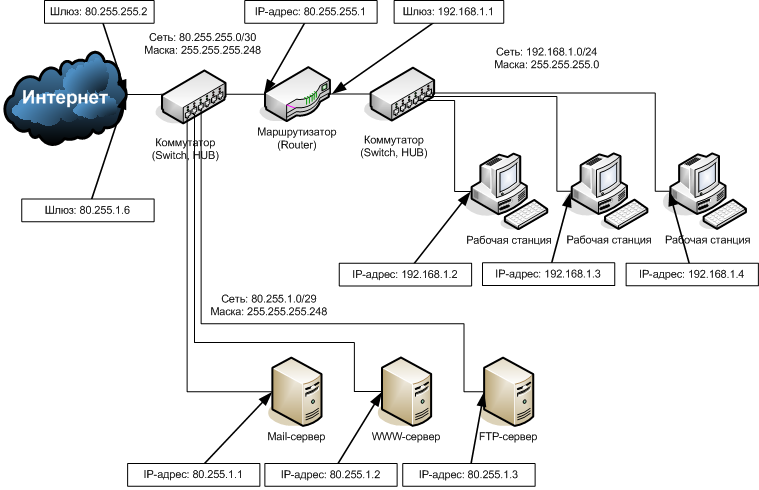 Это три диапазона:
Это три диапазона:
Между 10.0.0.0 и 10.255.255.255
Между 172.16.0.0 и 172.31.255.255
Между 192.168.0.0 и 192.168.255.255
Помните, что означает буква «T» в NAT? Это был «Перевод». Это означает, что маршрутизатор с поддержкой NAT принимает частные IP-адреса, используемые в запросах трафика между локальной сетью и Интернетом, и преобразует их в собственный общедоступный адрес маршрутизатора.Маршрутизатор, в соответствии со своим именем, затем направит эти запросы в соответствующие пункты назначения.
Эта простая переработка сетевой адресации позволила сэкономить многие миллиарды адресов для использования с устройствами, такими как сотовые телефоны, которые не были частью частной сети. Все эти ноутбуки, ПК и т. Д., Работающие во всех этих домах и офисах, будут удобно (и беспрепятственно) совместно использовать общедоступные IP-адреса своих маршрутизаторов.
Проблема решена? Не совсем так. Видите ли, даже при таком эффективном использовании адресов их все равно будет недостаточно для быстрого роста числа общедоступных устройств, выходящих в Интернет. Чтобы решить эту проблему, другие сетевые инженеры разработали протокол IPv6 . Вот как может выглядеть IPv6-адрес:
Чтобы решить эту проблему, другие сетевые инженеры разработали протокол IPv6 . Вот как может выглядеть IPv6-адрес:
2002: 0df6: 0001: 004b: 0100: 6c2e: 0370: 7234
Это выглядит противно, не так ли? И похоже, что это намного большее число, чем в том слабом примере IPv4 из прошлого.
Ага и да. Я довольно хорошо запомнил некоторые типы адресов IPv4, но я даже не пытался «загрузить» одного из этих монстров.
Во-первых, он шестнадцатеричный, то есть использует числа от 0 до 9 и — первые шесть букв алфавита (a-f)! Кроме того, здесь восемь октетов, а не четыре, и адрес 128-битный, а не 32-битный.
Все это означает, что, как только протокол будет полностью реализован, у нас не будет риска исчерпания адресов на очень и очень долгое время (что означает: навсегда). А и означает, что с точки зрения распределения адресов больше нет необходимости в частных сетях NAT.
Хотя из соображений безопасности вы все равно захотите дать своим устройствам некоторую защиту в вашей локальной сети.
На моем bootstrap-it гораздо больше административных качеств в виде книг, курсов и статей.com.
Основы сетевых технологий | IBM
Из этого введения в сети вы узнаете, как работают компьютерные сети, об архитектуре, используемой для проектирования сетей, и о том, как обеспечить их безопасность.
Что такое компьютерная сеть?
Компьютерная сеть состоит из двух или более компьютеров, которые соединены кабелем (проводным) или Wi-Fi (беспроводным) с целью передачи, обмена или совместного использования данных и ресурсов.Вы строите компьютерную сеть, используя оборудование (например, маршрутизаторы, коммутаторы, точки доступа и кабели) и программное обеспечение (например, операционные системы или бизнес-приложения).
Географическое положение часто определяет компьютерную сеть. Например, LAN (локальная сеть) соединяет компьютеры в определенном физическом пространстве, таком как офисное здание, тогда как WAN (глобальная сеть) может соединять компьютеры на разных континентах.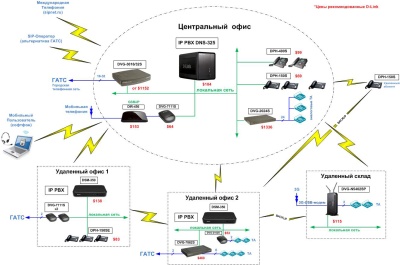 Интернет — крупнейший пример глобальной сети, соединяющей миллиарды компьютеров по всему миру.
Интернет — крупнейший пример глобальной сети, соединяющей миллиарды компьютеров по всему миру.
Вы можете дополнительно определить компьютерную сеть по протоколам, которые она использует для связи, физическому расположению ее компонентов, способам управления трафиком и ее назначению.
Компьютерные сети позволяют общаться в любых деловых, развлекательных и исследовательских целях. Интернет, онлайн-поиск, электронная почта, обмен аудио и видео, онлайн-торговля, потоковое вещание и социальные сети — все это существует благодаря компьютерным сетям.
Типы компьютерных сетей
По мере развития сетевых потребностей менялись и типы компьютерных сетей, которые их обслуживают.Вот наиболее распространенные и широко используемые типы компьютерных сетей:
LAN (локальная сеть): LAN соединяет компьютеры на относительно небольшом расстоянии, позволяя им обмениваться данными, файлами и ресурсами. Например, LAN может соединить все компьютеры в офисном здании, школе или больнице. Обычно локальные сети находятся в частной собственности и управляются.
WLAN (беспроводная локальная сеть): WLAN похожа на локальную сеть, но соединения между устройствами в сети выполняются по беспроводной сети.
WAN (глобальная сеть): Как следует из названия, глобальная сеть соединяет компьютеры на обширной территории, например, от региона к региону или даже от континента к континенту. Интернет — это крупнейшая глобальная сеть, соединяющая миллиарды компьютеров по всему миру. Обычно вы увидите модели коллективного или распределенного владения для управления WAN.
MAN (городская сеть): MAN обычно больше LAN, но меньше WAN. Города и государственные учреждения обычно владеют и управляют MAN.
PAN (персональная сеть): PAN обслуживает одного человека. Например, если у вас есть iPhone и Mac, вполне вероятно, что вы настроили PAN, который обменивается и синхронизирует контент — текстовые сообщения, электронные письма, фотографии и многое другое — на обоих устройствах.
SAN (сеть хранения данных): SAN — это специализированная сеть, которая обеспечивает доступ к хранилищу на уровне блоков — общей сети или облачному хранилищу, которое для пользователя выглядит и работает как накопитель, физически подключенный к компьютеру.(Для получения дополнительной информации о том, как SAN работает с блочным хранилищем, см. Блочное хранилище: полное руководство.)
CAN (сеть кампуса): CAN также называется корпоративной сетью. CAN больше LAN, но меньше WAN. CAN обслуживают такие объекты, как колледжи, университеты и бизнес-городки.
VPN (виртуальная частная сеть): VPN — это безопасное двухточечное соединение между двумя конечными точками сети (см. «Узлы» ниже).VPN устанавливает зашифрованный канал, по которому личность пользователя и учетные данные для доступа, а также любые передаваемые данные остаются недоступными для хакеров.
Важные термины и понятия
Ниже приведены некоторые общие термины, которые следует знать при обсуждении компьютерных сетей:
IP-адрес : IP-адрес — это уникальный номер, присваиваемый каждому устройству, подключенному к сети, которая использует Интернет-протокол для связи. Каждый IP-адрес идентифицирует хост-сеть устройства и местоположение устройства в хост-сети.Когда одно устройство отправляет данные другому, данные включают «заголовок», который включает IP-адрес отправляющего устройства и IP-адрес устройства назначения.
Узлы : Узел — это точка подключения внутри сети, которая может принимать, отправлять, создавать или хранить данные. Каждый узел требует, чтобы вы предоставили некоторую форму идентификации для получения доступа, например IP-адрес. Несколько примеров узлов включают компьютеры, принтеры, модемы, мосты и коммутаторы. Узел — это по сути любое сетевое устройство, которое может распознавать, обрабатывать и передавать информацию любому другому сетевому узлу.
Маршрутизаторы : Маршрутизатор — это физическое или виртуальное устройство, которое отправляет информацию, содержащуюся в пакетах данных, между сетями. Маршрутизаторы анализируют данные в пакетах, чтобы определить наилучший способ доставки информации к месту назначения. Маршрутизаторы пересылают пакеты данных, пока они не достигнут узла назначения.
Коммутаторы : Коммутатор — это устройство, которое соединяет другие устройства и управляет межузловой связью в сети, гарантируя, что пакеты данных достигают конечного пункта назначения.Пока маршрутизатор отправляет информацию между сетями, коммутатор отправляет информацию между узлами в одной сети. При обсуждении компьютерных сетей «переключение» относится к тому, как данные передаются между устройствами в сети. Три основных типа переключения следующие:
Коммутация каналов , которая устанавливает выделенный канал связи между узлами в сети. Этот выделенный путь гарантирует, что во время передачи доступна вся полоса пропускания, что означает, что никакой другой трафик не может проходить по этому пути.
Коммутация пакетов включает разбиение данных на независимые компоненты, называемые пакетами, которые из-за своего небольшого размера предъявляют меньше требований к сети. Пакеты проходят через сеть до конечного пункта назначения.
Коммутация сообщений полностью отправляет сообщение от исходного узла, перемещаясь от коммутатора к коммутатору, пока не достигнет своего узла назначения.
Порты : порт определяет конкретное соединение между сетевыми устройствами.Каждый порт обозначается номером. Если вы считаете IP-адрес сопоставимым с адресом отеля, то порты — это номера или апартаменты в этом отеле. Компьютеры используют номера портов, чтобы определить, какое приложение, служба или процесс должны получать определенные сообщения.
Типы сетевых кабелей : Наиболее распространенными типами сетевых кабелей являются витая пара Ethernet, коаксиальный и оптоволоконный. Выбор типа кабеля зависит от размера сети, расположения сетевых элементов и физического расстояния между устройствами.
Примеры компьютерных сетей
Проводное или беспроводное соединение двух или более компьютеров с целью совместного использования данных и ресурсов образуют компьютерную сеть. Сегодня почти каждое цифровое устройство принадлежит компьютерной сети.
В офисе вы и ваши коллеги можете использовать общий доступ к принтеру или к системе группового обмена сообщениями. Вычислительная сеть, которая позволяет это сделать, скорее всего, будет ЛВС или локальной сетью, которая позволяет вашему отделу совместно использовать ресурсы.
Городские власти могут управлять общегородской сетью камер наблюдения, которые отслеживают движение транспорта и инциденты. Эта сеть будет частью MAN или городской сети, которая позволит городскому персоналу службы экстренной помощи реагировать на дорожно-транспортные происшествия, сообщать водителям об альтернативных маршрутах движения и даже отправлять штрафы водителям, которые едут на красный свет.
The Weather Company работала над созданием одноранговой ячеистой сети, которая позволяет мобильным устройствам напрямую связываться с другими мобильными устройствами, не требуя подключения к Wi-Fi или сотовой связи.Проект Mesh Network Alerts позволяет доставлять жизненно важную информацию о погоде миллиардам людей даже без подключения к Интернету.
Компьютерные сети и Интернет
Интернет — это сеть сетей, соединяющая миллиарды цифровых устройств по всему миру. Стандартные протоколы обеспечивают связь между этими устройствами. Эти протоколы включают протокол передачи гипертекста («http» перед всеми адресами веб-сайтов). Интернет-протокол (или IP-адреса) — это уникальные идентификационные номера, необходимые для каждого устройства, имеющего доступ к Интернету.IP-адреса сопоставимы с вашим почтовым адресом, предоставляя уникальную информацию о местоположении, чтобы информация могла быть доставлена правильно.
Интернет-провайдеры (ISP) и сетевые сервис-провайдеры (NSP) предоставляют инфраструктуру, которая позволяет передавать пакеты данных или информации через Интернет. Не каждый бит информации, отправляемой через Интернет, попадает на все устройства, подключенные к Интернету. Это комбинация протоколов и инфраструктуры, которая сообщает информацию, куда именно нужно идти.
Как они работают?
Компьютерные сети соединяют такие узлы, как компьютеры, маршрутизаторы и коммутаторы, с помощью кабелей, оптоволокна или беспроводных сигналов. Эти соединения позволяют устройствам в сети обмениваться информацией и ресурсами, а также обмениваться ими.
Сетиследуют протоколам, которые определяют способ отправки и получения сообщений. Эти протоколы позволяют устройствам обмениваться данными. Каждое устройство в сети использует Интернет-протокол или IP-адрес, строку чисел, которая однозначно идентифицирует устройство и позволяет другим устройствам распознавать его.
Маршрутизаторы— это виртуальные или физические устройства, которые обеспечивают связь между различными сетями. Маршрутизаторы анализируют информацию, чтобы определить наилучший способ доставки данных к месту назначения. Коммутаторы подключают устройства и управляют межузловой связью внутри сети, гарантируя, что пакеты информации, передаваемые по сети, достигают своего конечного пункта назначения.
Архитектура
Архитектура компьютерной сети определяет физическую и логическую структуру компьютерной сети.В нем описывается, как компьютеры организованы в сети и какие задачи им назначены. Компоненты сетевой архитектуры включают оборудование, программное обеспечение, среду передачи (проводную или беспроводную), топологию сети и протоколы связи.
Основные типы сетевой архитектуры
Существует два типа сетевой архитектуры: одноранговая (P2P) и клиент / сервер . В архитектуре P2P два или более компьютера соединены как «одноранговые узлы», что означает, что они имеют одинаковую мощность и привилегии в сети.P2P-сеть не требует центрального сервера для координации. Вместо этого каждый компьютер в сети действует как клиент (компьютер, которому требуется доступ к службе) и как сервер (компьютер, который обслуживает потребности клиента, обращающегося к службе). Каждый одноранговый узел делает некоторые из своих ресурсов доступными для сети, разделяя хранилище, память, пропускную способность и вычислительную мощность.
В сети клиент / сервер центральный сервер или группа серверов управляют ресурсами и предоставляют услуги клиентским устройствам в сети.Клиенты в сети общаются с другими клиентами через сервер. В отличие от модели P2P, клиенты в архитектуре клиент / сервер не разделяют свои ресурсы. Этот тип архитектуры иногда называют многоуровневой моделью, потому что он разработан с несколькими уровнями или уровнями.
Топология сети
Сетевая топология — это то, как устроены узлы и ссылки в сети. Сетевой узел — это устройство, которое может отправлять, получать, хранить или пересылать данные. Сетевой канал соединяет узлы и может быть кабельным или беспроводным.
Понимание типов топологии обеспечивает основу для построения успешной сети. Существует несколько топологий, но наиболее распространенными являются шина, кольцо, звезда и сетка:
Топология сети с шиной — это когда каждый сетевой узел напрямую подключен к основному кабелю.
В кольцевой топологии узлы соединены в петлю, поэтому каждое устройство имеет ровно двух соседей. Смежные пары подключаются напрямую; несмежные пары связаны косвенно через несколько узлов.
В звездообразной топологии сети все узлы подключены к одному центральному концентратору, и каждый узел косвенно подключен через этот концентратор.
Топология сетки определяется перекрывающимися соединениями между узлами. Вы можете создать топологию полной сетки, в которой каждый узел в сети подключен ко всем остальным узлам. Вы также можете создать частичную топологию сетки, в которой только некоторые узлы подключены друг к другу, а некоторые подключены к узлам, с которыми они обмениваются наибольшим объемом данных.Полная ячеистая топология может быть дорогостоящей и трудоемкой для выполнения, поэтому ее часто резервируют для сетей, требующих высокой избыточности. Частичная сетка обеспечивает меньшую избыточность, но более экономична и проста в исполнении.
Безопасность
Безопасность компьютерной сети защищает целостность информации, содержащейся в сети, и контролирует, кто имеет доступ к этой информации. Политики сетевой безопасности уравновешивают необходимость предоставления услуг пользователям с необходимостью контролировать доступ к информации.
Есть много точек входа в сеть. Эти точки входа включают оборудование и программное обеспечение, из которых состоит сама сеть, а также устройства, используемые для доступа к сети, такие как компьютеры, смартфоны и планшеты. Из-за этих точек входа сетевая безопасность требует использования нескольких методов защиты. Защита может включать брандмауэры — устройства, которые отслеживают сетевой трафик и предотвращают доступ к частям сети на основе правил безопасности.
Процессы аутентификации пользователей с помощью идентификаторов пользователей и паролей обеспечивают еще один уровень безопасности.Безопасность включает в себя изоляцию сетевых данных, так что служебная или личная информация труднее получить доступ, чем менее важная информация. Другие меры сетевой безопасности включают обеспечение регулярного обновления аппаратного и программного обеспечения и исправлений, информирование пользователей сети об их роли в процессах безопасности и постоянную осведомленность о внешних угрозах, создаваемых хакерами и другими злоумышленниками. Сетевые угрозы постоянно развиваются, что делает безопасность сети бесконечным процессом.
Использование общедоступного облака также требует обновления процедур безопасности для обеспечения постоянной безопасности и доступа.Для безопасного облака требуется защищенная базовая сеть.
Прочтите о пяти основных рекомендациях (PDF, 298 КБ) по обеспечению безопасности общедоступного облака.
Ячеистые сети
Как отмечалось выше, ячеистая сеть — это тип топологии, в котором узлы компьютерной сети соединяются с максимально возможным количеством других узлов. В этой топологии узлы взаимодействуют для эффективной маршрутизации данных к месту назначения. Эта топология обеспечивает большую отказоустойчивость, поскольку в случае отказа одного узла существует множество других узлов, которые могут передавать данные.Mesh-сети самонастраиваются и самоорганизуются, ища самый быстрый и надежный путь для отправки информации.
Тип ячеистых сетей
Есть два типа ячеистых сетей — полная и частичная:
- В полносвязной топологии каждый сетевой узел подключается ко всем остальным сетевым узлам, обеспечивая высочайший уровень отказоустойчивости. Однако его выполнение стоит дороже. В топологии с частичной сеткой подключаются только некоторые узлы, обычно те, которые обмениваются данными наиболее часто.
- Беспроводная ячеистая сеть может состоять из десятков и сотен узлов. Этот тип сети подключается к пользователям через точки доступа, расположенные на большой территории.
Балансировщики нагрузки и сети
Балансировщики нагрузкиэффективно распределяют задачи, рабочие нагрузки и сетевой трафик между доступными серверами. Думайте о балансировщиках нагрузки, как о диспетчере воздушного движения в аэропорту. Балансировщик нагрузки наблюдает за всем входящим в сеть трафиком и направляет его к маршрутизатору или серверу, который лучше всего оборудован для управления им.Цели балансировки нагрузки — избежать перегрузки ресурсов, оптимизировать доступные ресурсы, улучшить время отклика и максимизировать пропускную способность.
Полный обзор балансировщиков нагрузки см. В разделе «Балансировка нагрузки: полное руководство».
Сети доставки контента
Сеть доставки контента (CDN) — это распределенная серверная сеть, которая доставляет временно сохраненные или кэшированные копии контента веб-сайта пользователям в зависимости от их географического местоположения. CDN хранит этот контент в распределенных местах и предоставляет его пользователям, чтобы сократить расстояние между посетителями вашего веб-сайта и сервером вашего веб-сайта.Кэширование контента ближе к вашим конечным пользователям позволяет вам обслуживать контент быстрее и помогает веб-сайтам лучше охватить глобальную аудиторию. Сети CDN защищают от скачков трафика, уменьшают задержку, уменьшают потребление полосы пропускания, ускоряют время загрузки и уменьшают влияние взломов и атак, создавая слой между конечным пользователем и инфраструктурой вашего веб-сайта.
Потоковое мультимедиа в реальном времени, мультимедиа по запросу, игровые компании, создатели приложений, сайты электронной коммерции — по мере роста цифрового потребления все больше владельцев контента обращаются к CDN, чтобы лучше обслуживать потребителей контента.
Компьютерные сетевые решения и IBM
Компьютерные сетевые решения помогают предприятиям увеличивать трафик, делать пользователей счастливыми, защищать сеть и легко предоставлять услуги. Лучшее компьютерное сетевое решение — это обычно уникальная конфигурация, основанная на вашем конкретном виде бизнеса и потребностях.
Сети доставки контента (CDN), балансировщики нагрузки и сетевая безопасность — все упомянутые выше — являются примерами технологий, которые могут помочь предприятиям создавать оптимальные компьютерные сетевые решения.IBM предлагает дополнительные сетевые решения, в том числе:
- Шлюзовые устройства — это устройства, которые дают вам расширенный контроль над сетевым трафиком, позволяют повысить производительность вашей сети и повысить безопасность вашей сети. Управляйте своими физическими и виртуальными сетями для маршрутизации нескольких VLAN, межсетевых экранов, VPN, формирования трафика и т. Д.
- Direct Link защищает и ускоряет передачу данных между частной инфраструктурой, мультиоблаком и IBM Cloud.
- Cloud Internet Services — это возможности обеспечения безопасности и производительности, предназначенные для защиты общедоступного веб-контента и приложений до того, как они попадут в облако.Получите защиту от DDoS-атак, глобальную балансировку нагрузки и набор функций безопасности, надежности и производительности, предназначенных для защиты общедоступного веб-контента и приложений до того, как они попадут в облако.
Сетевые службы в IBM Cloud предоставляют сетевые решения для увеличения трафика, удовлетворения ваших пользователей и простого предоставления ресурсов по мере необходимости.
Развивайте навыки работы в сети и получите профессиональную сертификацию IBM на курсах профессиональной программы Cloud Site Reliability Engineers (SRE).
Зарегистрируйтесь в IBMid и создайте свою учетную запись IBM Cloud.
Организационная сеть | Информационные системы
LAN И WAN
Объем бизнес-сетей
В то время как Интернет развивался и давал организациям возможность связываться друг с другом и с миром, внутри организаций происходила еще одна революция. Распространение персональных компьютеров внутри организаций привело к необходимости совместного использования ресурсов, таких как принтеры, сканеры и данные.Организации решили эту проблему путем создания локальных вычислительных сетей (ЛВС), которые позволили компьютерам подключаться друг к другу и к периферийным устройствам. Эти же сети также позволяли персональным компьютерам подключаться к устаревшим мэйнфреймам.
LAN — это (по определению) локальная сеть, обычно работающая в том же здании или в одном кампусе. Когда организации требовалось предоставить сеть на более широкой территории (например, с местоположениями в разных городах или штатах), они строили глобальную сеть (WAN).
КЛИЕНТ-СЕРВЕР
Изначально персональный компьютер использовался как автономное вычислительное устройство. На компьютер была установлена программа, которая затем использовалась для обработки текста или обработки чисел. Однако с появлением сетевых и локальных сетей компьютеры могут работать вместе для решения проблем. Компьютеры более высокого уровня были установлены в качестве серверов, и пользователи в локальной сети могли запускать приложения и обмениваться информацией между отделами и организациями. Это называется клиент-серверными вычислениями.
INTRANET
Подобно тому, как организации создают веб-сайты для обеспечения глобального доступа к информации о своем бизнесе, они также создают внутренние веб-страницы для предоставления информации об организации сотрудникам. Этот внутренний набор веб-страниц называется внутренней сетью. Веб-страницы в интранете недоступны для тех, кто находится за пределами компании; на самом деле эти страницы будут отображаться как «не найденные», если сотрудник попытается получить к ним доступ из-за пределов сети компании.
EXTRANET
Иногда организация хочет иметь возможность сотрудничать со своими клиентами или поставщиками, в то же время поддерживая безопасность внутри своей собственной сети.В подобных случаях компания может захотеть создать экстранет , который является частью сети компании, которая может быть безопасно сделана доступной для тех, кто находится за пределами компании. Экстранет может использоваться, чтобы позволить клиентам входить в систему и проверять статус своих заказов, а поставщикам — проверять уровни запасов своих клиентов.
Иногда организации необходимо разрешить доступ кому-то, кто физически не находится в ее внутренней сети. Этот доступ может быть предоставлен виртуальной частной сетью (VPN).Виртуальные частные сети будут обсуждаться далее в главе 6 (по информационной безопасности).
ПОДДЕРЖКА MICROSOFT ПОДДЕРЖИВАЕТ ИНТРАНЕТ
По мере того, как организации начинают осознавать силу сотрудничества между своими сотрудниками, они часто ищут решения, которые позволят им использовать свою интрасеть для расширения сотрудничества. Поскольку большинство компаний используют продукты Microsoft для большей части своих вычислений, вполне естественно, что они обратились к Microsoft за решением. Это решение Microsoft SharePoint.
SharePoint предоставляет платформу для общения и совместной работы, которая легко интегрируется с пакетом приложений Microsoft Office. Используя SharePoint, сотрудники могут делиться документом и редактировать его вместе — больше не нужно отправлять этот документ Word по электронной почте всем для просмотра. Проектами и документами можно управлять совместно в рамках всей организации. Корпоративные документы индексируются и доступны для поиска. Больше не нужно спрашивать об этом документе с процедурами — теперь вы просто ищите его в SharePoint.Для организаций, желающих добавить компонент социальных сетей в свою интрасеть, Microsoft предлагает Yammer, который можно использовать отдельно или интегрировать в SharePoint.
Мы рассмотрели облачные вычисления в главе 3, но их также следует упомянуть здесь. Универсальная доступность Интернета в сочетании с увеличением вычислительной мощности и емкости хранилищ данных сделали облачные вычисления жизнеспособным вариантом для многих компаний. Используя облачные вычисления, компании или частные лица могут заключить договор на хранение данных на устройствах хранения где-нибудь в Интернете.При необходимости приложения можно «арендовать», что дает компании возможность быстро развертывать новые приложения. Более подробно об облачных вычислениях можно прочитать в главе 3.
ЗАКОН METCALFE
Точно так же, как закон Мура описывает возрастание вычислительной мощности с течением времени, закон Меткалфа описывает силу сетей. В частности, закон Меткалфа гласит, что ценность телекоммуникационной сети пропорциональна квадрату числа подключенных пользователей системы.Подумайте об этом так: если бы ни один из ваших друзей не был на Facebook, вы бы проводили там много времени? Если бы ни у кого в вашей школе или на работе не было электронной почты, была бы она вам очень полезна? Закон Меткалфа пытается определить это значение количественно.
РЕЗЮМЕ
Сетевая революция полностью изменила способ использования компьютера. Сегодня никто не может представить себе использование компьютера, не подключенного к одной или нескольким сетям. Развитие Интернета и всемирной паутины в сочетании с беспроводным доступом сделало информацию доступной у нас под рукой.Революция Web 2.0 сделала всех нас авторами веб-контента. По мере развития сетевых технологий использование Интернет-технологий стало стандартом для организаций любого типа. Использование интрасетей и экстрасетей позволило организациям развернуть функциональные возможности как для сотрудников, так и для деловых партнеров, повысив эффективность и улучшив коммуникацию. Облачные вычисления действительно сделали информацию доступной повсюду и имеют серьезные последствия для роли ИТ-отдела.
Вопросы для изучения
- Какие первые четыре точки были подключены к Интернету (ARPANET)?
- Что означает термин пакет ?
- Что появилось раньше: Интернет или всемирная паутина?
- Что было революционным в Web 2.0?
- Что стало для Интернета так называемым «убийственным приложением»?
- Что делает соединение широкополосным соединением ?
- Что означает термин VoIP?
- Что такое локальная сеть?
- В чем разница между интранетом и экстранетом?
- Что такое закон Меткалфа?
Упражнения
- Какой IP-адрес у вашего компьютера? Как вы узнали? Какой IP-адрес у google.com? Как вы узнали? Вы получили адреса IPv4 или IPv6?
- В чем разница между Интернетом и Всемирной паутиной? Составьте как минимум три утверждения, которые идентифицируют различия между ними.
- Кто такие провайдеры широкополосного доступа в вашем районе? Какие предлагаются цены и скорость?
- Представьте, что вы планируете поездку в три страны в следующем месяце. Проконсультируйтесь с вашим оператором беспроводной связи, чтобы узнать, будет ли ваш мобильный телефон работать должным образом в этих странах. Каковы будут затраты? Какие у вас есть альтернативы, если это не сработает?
Какие инструменты могут помочь мне поддержать и руководить сетью?
Технологические инструменты
Изучение того, какие технологии могут быть полезны при работе с сетью, может открыть нечто похожее на ящик Пандоры.Сейчас существует так много инструментов для общения, сотрудничества, координации и управления контентом, что выбор может быть огромным. На момент выпуска этого руководства самым актуальным списком сотрудничества в социальном секторе является «Использование технологий совместной работы», опубликованный осенью 2013 года Monitor Institute и Foundation Center. Он предлагает интерактивный инструмент и сопроводительный отчет для определения подходящей технологии для совместной работы, которую вы хотите выполнить. Инструмент и отчет были написаны для спонсоров, желающих сотрудничать с другими спонсорами, но они в равной степени актуальны и для сотрудничества, которое происходит в сетях социального воздействия.Но прежде чем вы познакомитесь с набором инструментов, определитесь с потребностями, которые вы пытаетесь удовлетворить, а также с конкретными уровнями комфорта и предпочтениями участников в отношении различных технологий.
Принимая это во внимание, следующие разделы «Использование технологий совместной работы» особенно актуальны для сетей социального воздействия:
- Диагностика совместной работы
Эти инструменты помогают партнерам оценить состояние их текущих совместных проектов. - Коммуникации и встречи
Эти инструменты охватывают весь спектр технологий онлайн-коммуникации — чат, конференц-связь, видеозвонки, вебинары, виртуальные места для встреч и блоги. - Комплексные рабочие области для совместной работы
Эти инструменты объединяют многие базовые инструменты (совместное использование файлов, совместное использование календаря, профили участников, обмен данными, вики-страницы и т. Д.) В более многогранные универсальные решения. - Системы управления контентом
Эти инструменты помогают веб-разработчикам создавать многофункциональные веб-сайты, которые позволяют пользователям редактировать. - Сбор данных
Эти инструменты позволяют легко собирать данные, запрашивать отзывы или задавать вопросы большой группе людей. - Организация данных
Эти инструменты позволяют людям составлять и делиться с другими своими списками чтения, закладками веб-страниц, интеллект-картами и другими схемами организации информации. - Обмен файлами и совместное написание
Эти инструменты позволяют многим людям легко делиться документами и редактировать их. - Управление инновациями
Эти инструменты поддерживают групповой мозговой штурм и инновации. - Совместное принятие решений
Эти инструменты позволяют многим людям легко взвешивать групповые решения. - Управление проектами
Эти инструменты помогают управлять совместными проектами и держать членов группы в курсе ролей, обязанностей и сроков. - Планирование и совместное использование календаря
Эти инструменты упрощают планирование встреч с большим количеством участников и информирование групп о событиях, представляющих общий интерес. - Социальные сети и онлайн-сообщество
Эти инструменты соединяют людей с другими людьми, с которыми у них есть что-то общее.
Хороший дизайн начинается с пользователя… Вы не можете руководить с помощью инструментов. Инструменты — это просто средство для решения проблемы, поэтому вы должны вернуться к ним, начав с людей и их реальных потребностей. Синтия Гибсон, пишет в Сотрудничество с финансирующими организациями: Почему и как финансирующие организации работают вместе
Технологические инструменты
Будь то знакомство друг с другом, проблема или возможные решения, существует невероятно широкий спектр упражнений и методов, которые помогут сети выполнять работу, которую необходимо выполнять в группе.Они варьируются от кратких и небольших способов взаимодействия с группой на собрании до гораздо более интенсивных и масштабных процессов, которые могут потребовать много времени и глубокого взаимодействия. (Если вы хотите узнать больше, см. Список источников в нижней части страницы, чтобы получить дополнительную информацию о диапазоне доступных инструментов группового процесса.) Выбор правильного инструмента в нужный момент и проведение группы через опыт , играет центральную роль в создании сети и организации сети.Это искусство выходит за рамки данного материала, но мы можем начать с нескольких общих упражнений, которые, по нашему мнению, будут особенно полезными.
5 пяти минутных советов по организации контактов в вашей сети
Ваш неорганизованный список контактов заставляет вас чувствовать себя перегруженным и дезориентированным? Не знаете, где найти конкретный контакт или кто этот случайный адрес электронной почты в вашей контактной книге? Вы чувствуете себя людьми в начале рекламных роликов, которые действительно могли бы улучшить свою жизнь с помощью простого изменения?
Если это похоже на вас и ваш список контактов, то вам нужен новый метод организации, который поможет управлять вашими контактами.
Организация вашей сети упрощает отслеживание контактов! Внеся несколько изменений в свой список контактов, вы сможете указать, когда лучше связаться с ними и что с ними обсудить. Сетевая организация держит нас на пути к воспитанию потенциальных клиентов и достижению целей сетевого плана. Следуя этим быстрым советам, вы сможете организовать свою сеть в кратчайшие сроки:
1. ОбъединитеЕсли вы похожи на меня, у вас есть как минимум два адреса электронной почты, список контактов в вашем телефоне, а также несколько учетных записей в социальных сетях.Чтобы все ваши контакты были хорошо организованы, объедините их информацию в одном месте.
Хранение информации о контакте в одном месте упрощает отправку электронных писем одному или нескольким людям. Вместо того, чтобы заходить в разные списки и учетные записи электронной почты, вы можете отправить сообщение из одного главного списка со всей информацией, собранной вместе. Теперь, когда вы собираетесь связаться с Джоном Смитом, у вас есть его адрес электронной почты, номер телефона и твиттер в одном месте.
Вы экономите время, больше не просматривая различные списки контактов, поскольку вся информация объединена.Объединяя контактную информацию, вы избавляетесь от дубликатов и унифицируете систему, которую используете для управления информацией.
Вам нужны полезные советы о том, как убрать контакты из Facebook? Ознакомьтесь с этим сообщением в блоге с тремя полезными обходными путями, чтобы привлечь друзей из Facebook в контакты.
2. Ярлык
Ярлыки (или теги) помогают ориентироваться в типах людей, с которыми вы хотите связаться. Это термины с возможностью поиска, используемые для быстрого поиска контактов на основе термина. По словам Дэна Шабеля, автора книги «Продвигайте себя: новые правила карьерного успеха» : «Подумайте о таких вещах, как прочность ваших отношений, насколько они важны для вас, когда вы в последний раз общались с ними, три вещи о них, в какой компании они работают, их местонахождение и их контактная информация », чтобы упорядочить контакты.
Если вы упорядочите контакты по родству, вы увидите, с кем вам нужно связаться по деловым причинам или с кем вы общаетесь. Если у вас крепкие отношения с деловым партнером, то для поддержания крепких отношений требуется частый контакт. Но если контакт — это скорее знакомство, тогда вы можете установить с ним более редкий цикл общения или включить их в программу воспитания.
Кроме того, очень полезно обозначать клиентов, потенциальных клиентов или потенциальных клиентов и их отношение к вашему бизнесу, особенно при определении того, на какой стадии цикла покупки они находятся.Их ярлык организации также дает вам представление о том, почему вы хотите связаться с этим человеком или как вы вообще получили его информацию.
Если ваш бизнес работает в крупных масштабах по всей стране, создавайте этикетки в зависимости от местоположения. Местоположение может быть обозначено аэропортом для облегчения поиска. Или, например, для местных предприятий, таких как риэлторы, полезно создавать ярлыки для тех мест, где клиенты ищут дома. Этим клиентам может быть отправлено письмо, когда на рынок выставляется новый дом в том районе, который они ищут, или уведомления о днях открытых дверей.
Вы также можете организовать контакты, такие как семья, друзья, бывшие коллеги, клубы или хобби, которыми вы занимаетесь, их работа и любые другие темы, которые, по вашему мнению, подпадают под ваши контакты.
3. Делайте заметки
Запишите, что вы обсуждали в последний раз, когда разговаривали с контактом. Таким образом, когда вы свяжетесь с ними, вы сможете упомянуть важные детали из предыдущих бесед.
Знаете ли вы, что ваш мозг запоминает больше ключевых фактов, когда вы делаете заметки от руки? Evernote и OneNote могут делать ваши бумажные заметки и превращать их в цифровые копии.
Если они недавно уехали в отпуск, получили повышение или в их жизни произошло что-то интересное, сделайте пометку, чтобы вы могли поздравить их или отметить это в своем электронном письме, чтобы контактная информация выглядела более личной.
Вам также следует записать, когда лучше всего связаться с этим человеком. Если единственный способ связаться с этим человеком — это среда в 13:45, тогда вам необходимо убедиться, что вы звоните в это время.
4. Запишите дату последнего контакта
Ведение журнала общения поможет вам узнать, когда следует связаться с этим человеком в будущем, и позволит вам узнать, соблюдаете ли вы график работы в сети.Частое общение помогает воспитывать потенциальных клиентов и поддерживать прочные отношения со своими контактами.
5. Группирование
В Contactually вы можете поместить контакты в сегменты, чтобы легко запланировать, как часто вы должны с ними связываться. Buckets автоматически отправит вам обновления, когда вы обратитесь к своим контактам. Для быстрого принятия решений по сегментам, Contactually’s Bucket Game помогает решить, в какие сегменты помещать ваши контакты.
Не все контакты должны быть в сетевом расписании, например, ваша семья и друзья.Эти контакты могут быть помещены в сегмент «последующие действия не требуются» или «социальный сегмент», чтобы они не объединялись с контактами, с которыми вы хотите поддерживать частые деловые контакты.
Чтобы оставаться организованным, постоянно обновляйте все свои контакты. Выделите время, чтобы убедиться, что имеющаяся у вас информация актуальна, актуальна и что ваши контакты максимально консолидированы. Также в это время вы должны проверить, что вы связались со всеми, с кем вам нужно было связаться.Это гарантирует, что вы правильно взращиваете своих потенциальных клиентов и остаетесь актуальными для своих контактов.
Если вы не уверены, как лучше всего организовать свою сеть, начните с малого и переходите к более целенаправленным методам организации.

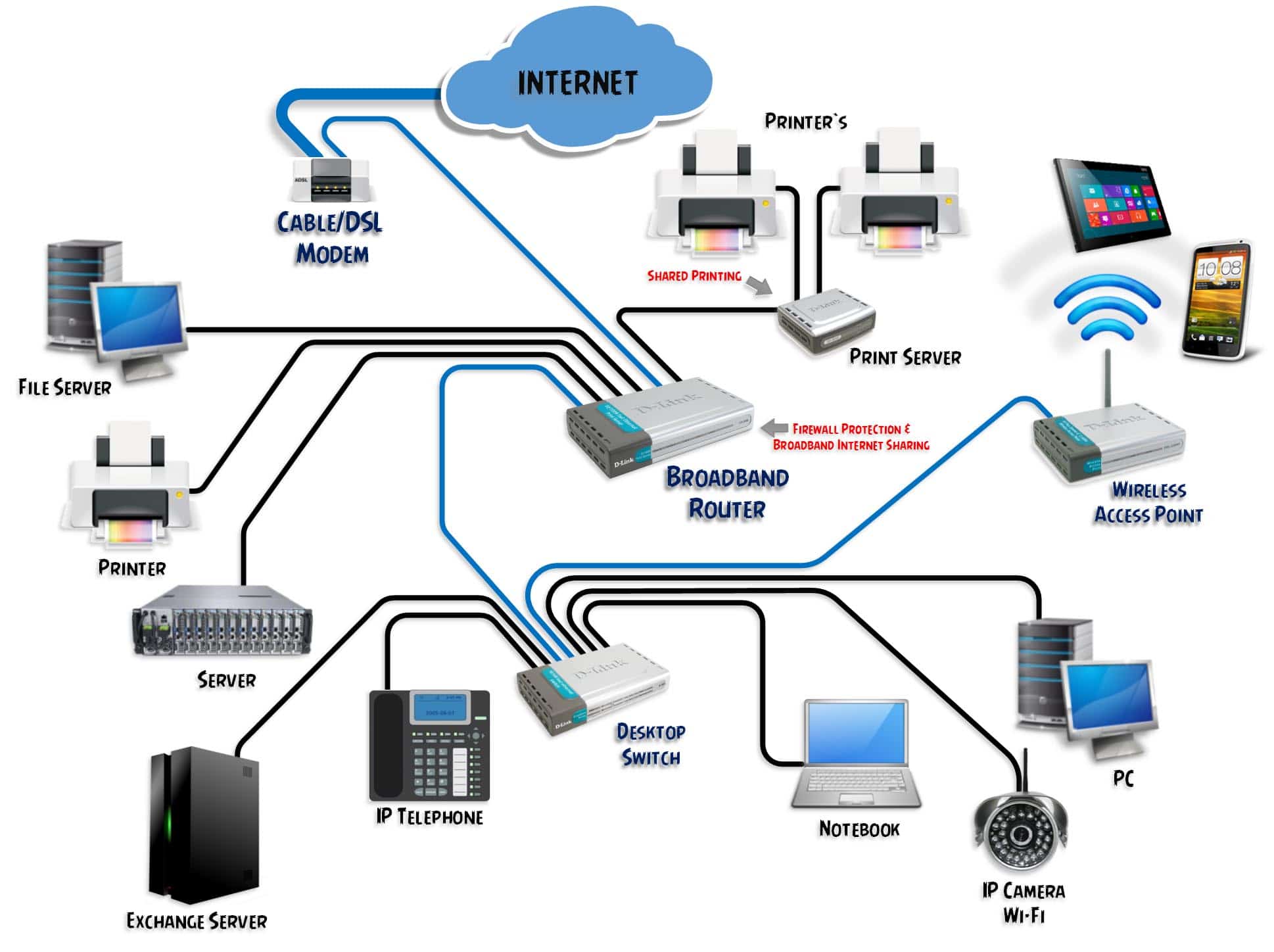

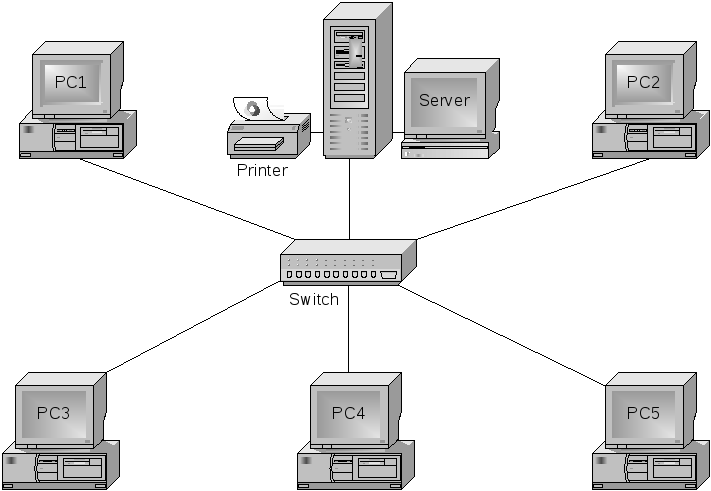
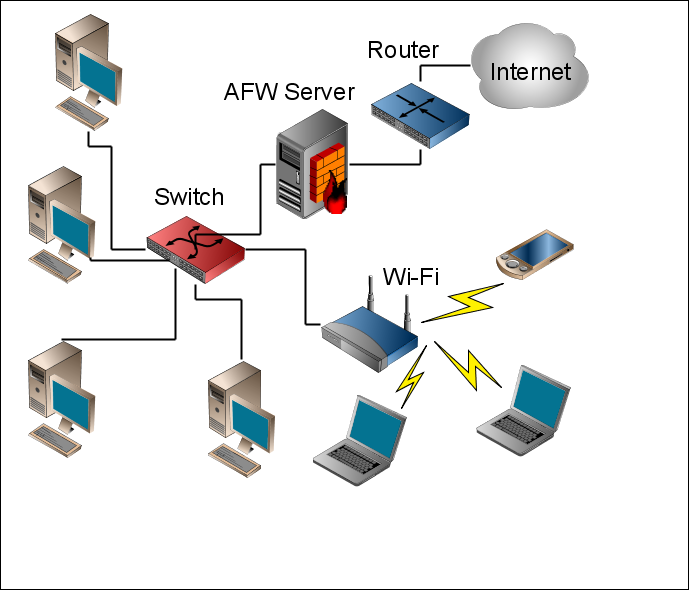 При изменении названия группы операция должна быть проделана на обоих устройствах.
При изменении названия группы операция должна быть проделана на обоих устройствах.
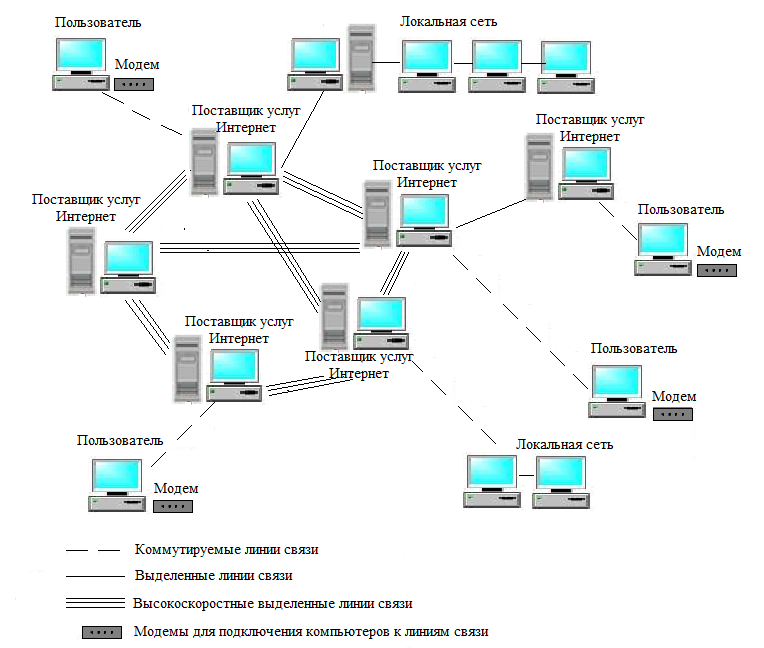 Указать вручную маску подсети с IP адресом компьютера.
Указать вручную маску подсети с IP адресом компьютера.
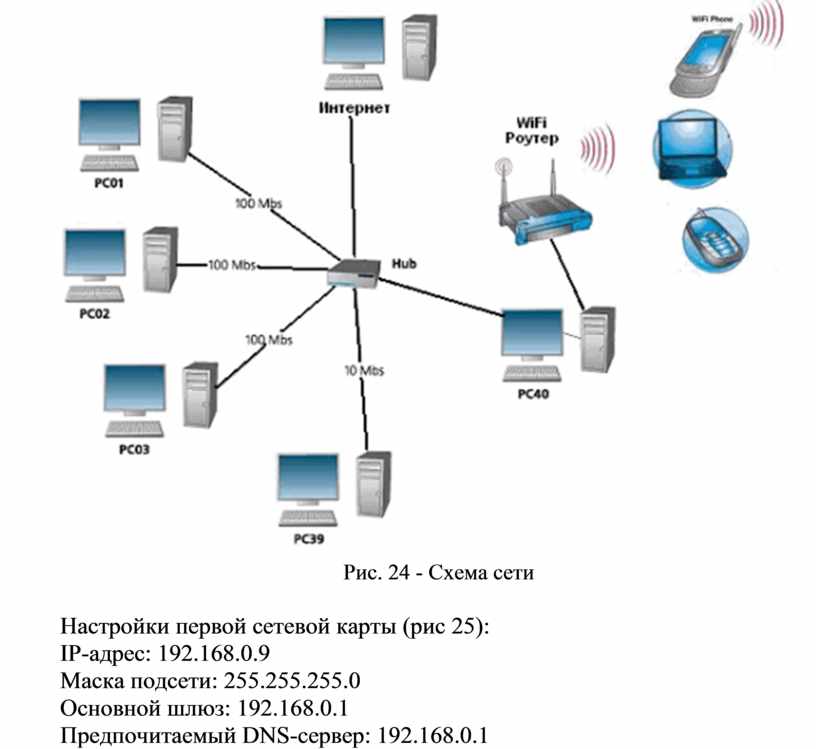


 д.).
д.).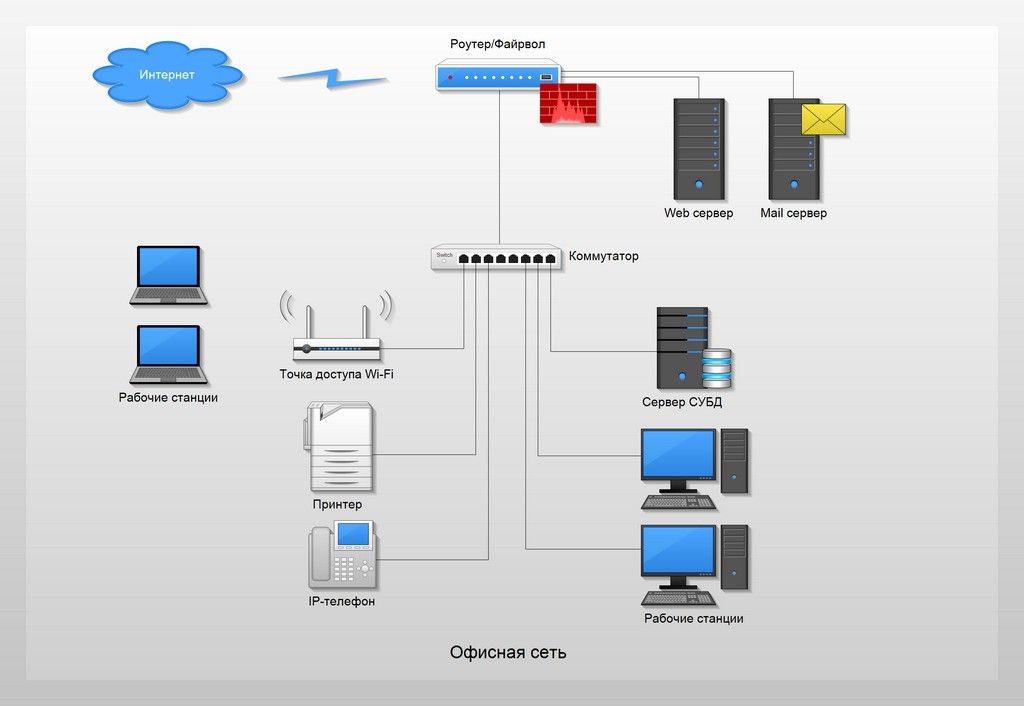 168.1.1 то начальный адрес пула может быть 192.168.1.2).
168.1.1 то начальный адрес пула может быть 192.168.1.2).
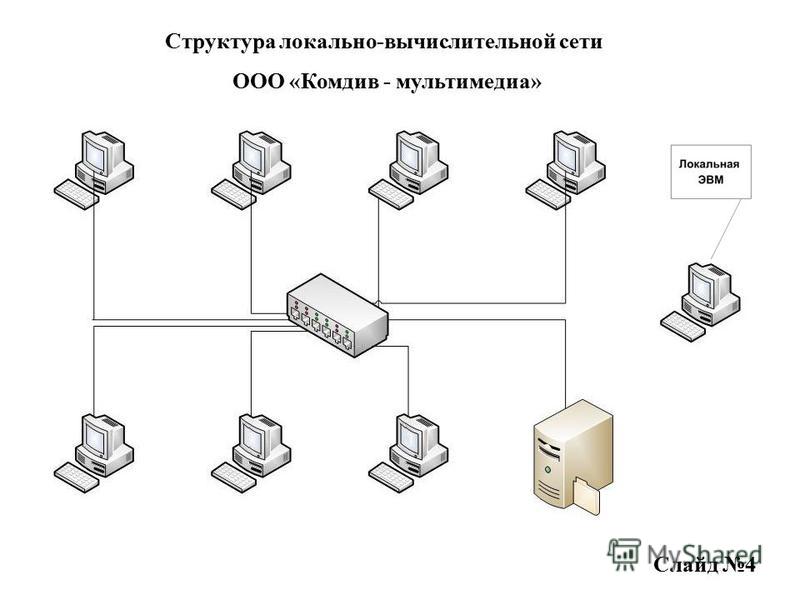 Для этого идём в «Панель управления» — «Сеть и интернет» — «Центр управления сетями и общим доступом» — в левой части окна «Изменение параметров адаптера» — выбираем сетевую карту, нажимаем правой клавишей и жмём «Свойства».
Для этого идём в «Панель управления» — «Сеть и интернет» — «Центр управления сетями и общим доступом» — в левой части окна «Изменение параметров адаптера» — выбираем сетевую карту, нажимаем правой клавишей и жмём «Свойства». Для этого проходим в «Панель управления» — «Сеть и интернет» — «Центр управления сетями и общим доступом» — в левой части окна выбираем «Изменить дополнительные параметры общего доступа» и перед нами откроются профили параметров общего доступа. Тут ваша задача заключается в том, что во всех профилях вы должны включить «сетевое обнаружение», и «общий доступ к файлам и принтерам», и «общий доступ, чтобы сетевые пользователи могли читать и записывать файлы в общих папках», а так же «Отключить общий доступ с парольной защитой». Жмём сохранить изменения.
Для этого проходим в «Панель управления» — «Сеть и интернет» — «Центр управления сетями и общим доступом» — в левой части окна выбираем «Изменить дополнительные параметры общего доступа» и перед нами откроются профили параметров общего доступа. Тут ваша задача заключается в том, что во всех профилях вы должны включить «сетевое обнаружение», и «общий доступ к файлам и принтерам», и «общий доступ, чтобы сетевые пользователи могли читать и записывать файлы в общих папках», а так же «Отключить общий доступ с парольной защитой». Жмём сохранить изменения.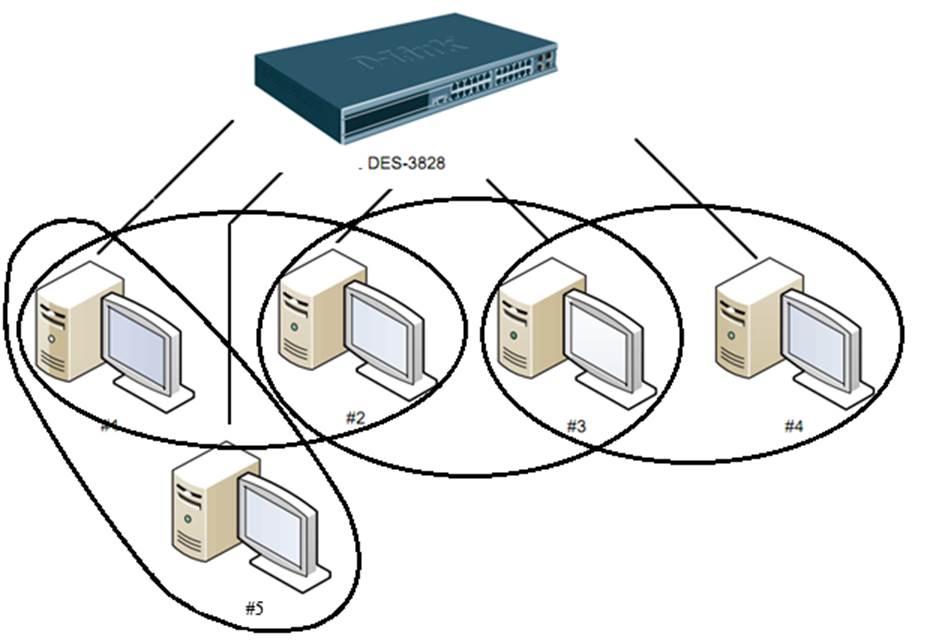 Итак, открываем свойства нужной нам папки, для этого жмём правой клавишей по папке и выбираем»Свойства», открываем вкладку «Доступ» и жмём кнопку «Расширенная настройка…».
Итак, открываем свойства нужной нам папки, для этого жмём правой клавишей по папке и выбираем»Свойства», открываем вкладку «Доступ» и жмём кнопку «Расширенная настройка…».